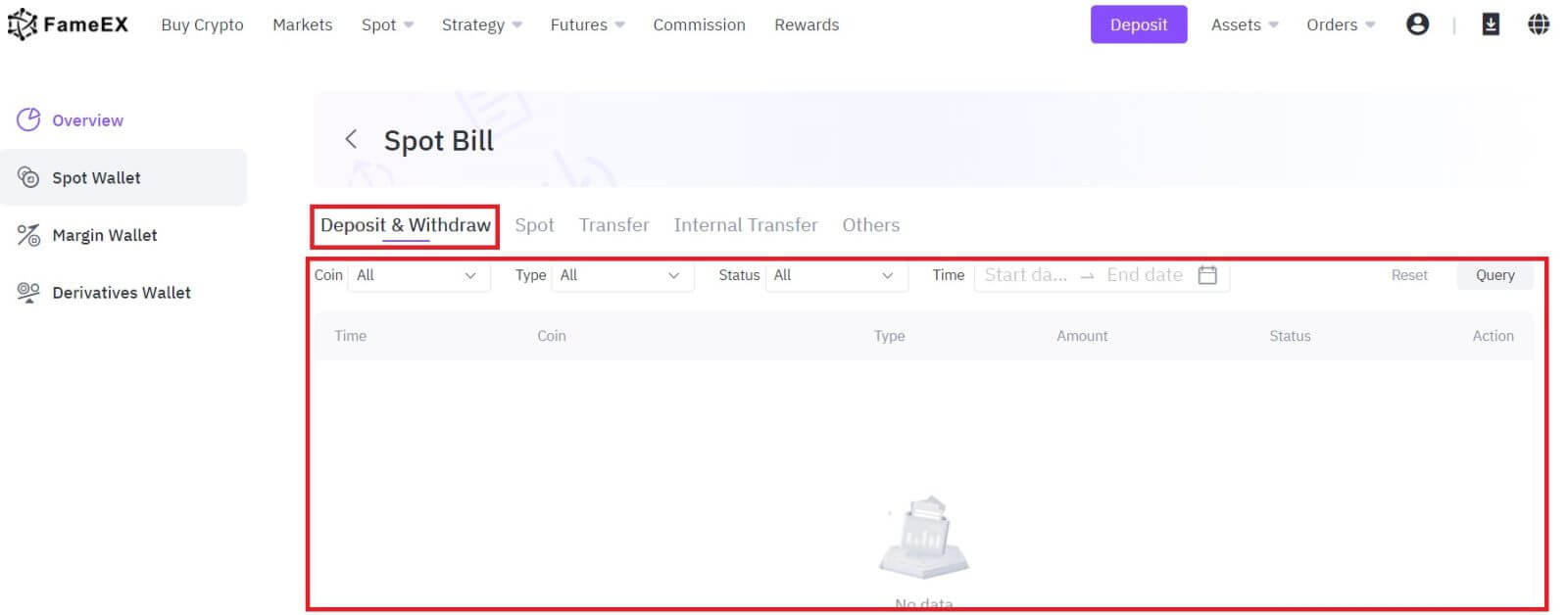Rekisteröityminen ja kotiuttaminen FameEXissä
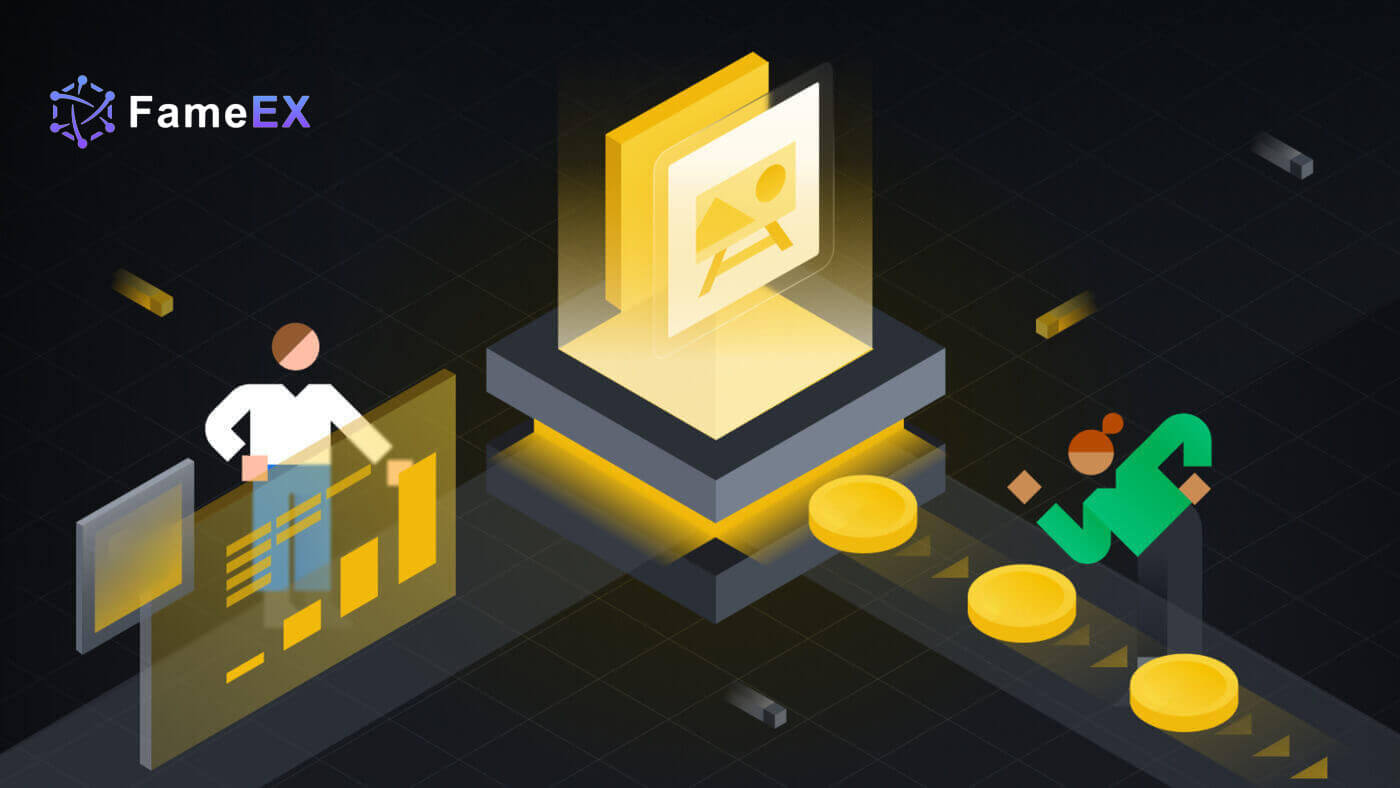
Kuinka rekisteröidä tili FameEXissä
Rekisteröi tili FameEXiin sähköpostiosoitteella tai puhelinnumerolla
1. Siirry FameEX-verkkosivustolle ja napsauta [Sign Up] tai [Register].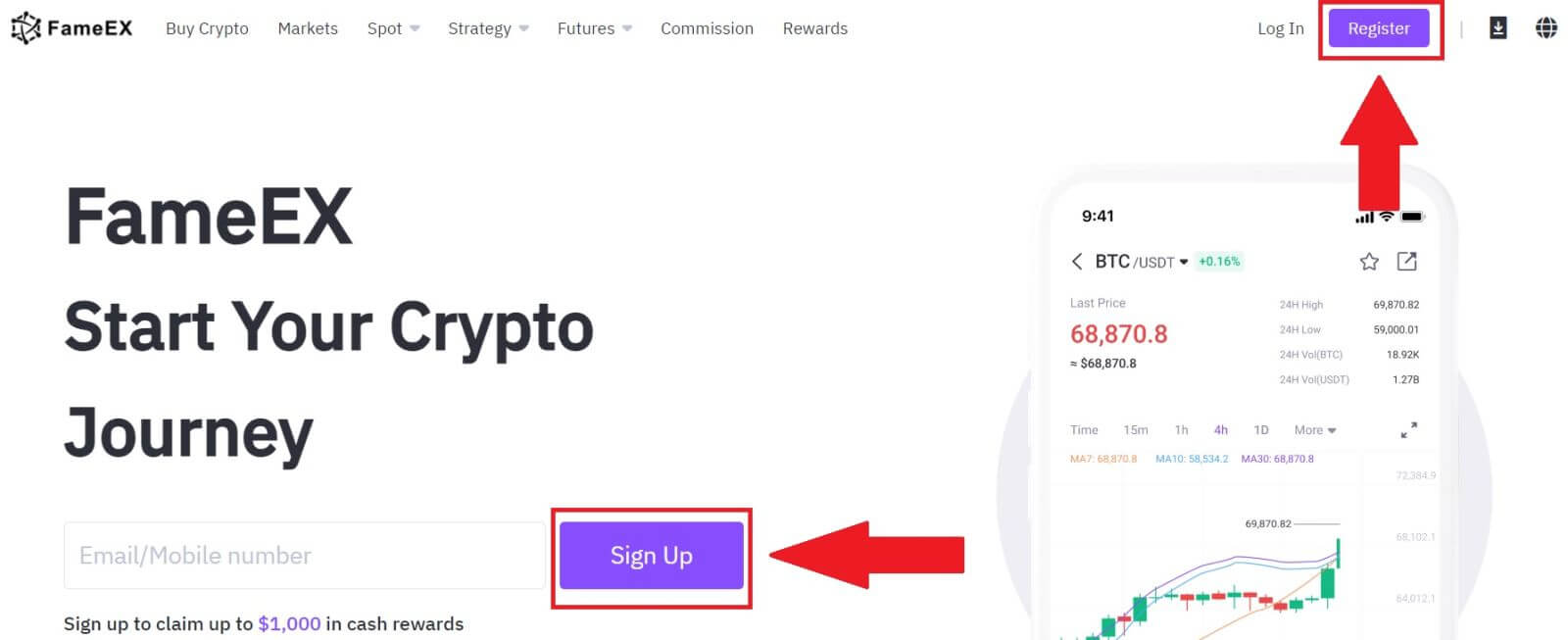
2. Kirjoita [Sähköpostiosoite] tai [Puhelinnumero] ja luo suojattu salasana. Valitse valintaruutu ja napsauta sitten [Luo tili].
Huomautus:
- 8-20 merkin salasana.
- Sisällytä vähintään 3 seuraavista: isot kirjaimet, pienet kirjaimet, numero ja symboli.
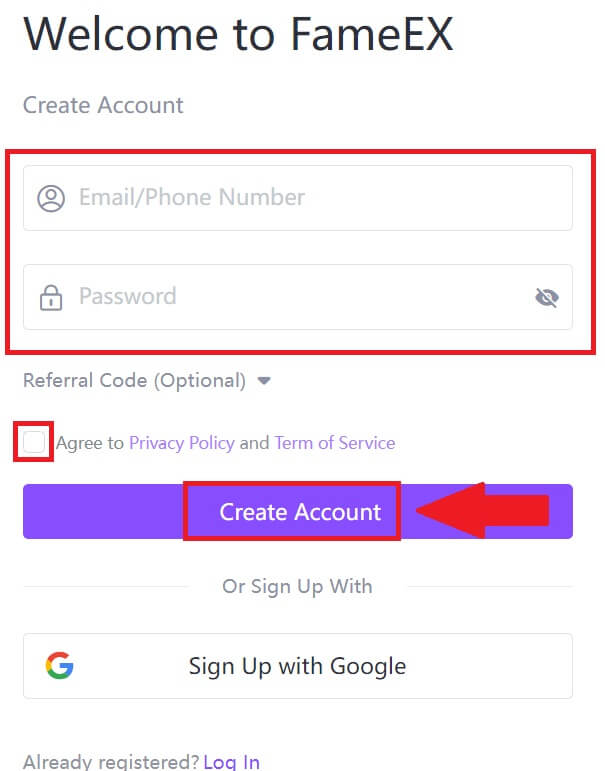
3. Napsauta [Lähetä] saadaksesi 6-numeroisen vahvistuskoodin sähköpostiisi tai puhelinnumeroosi. Syötä koodi ja napsauta [Vahvista].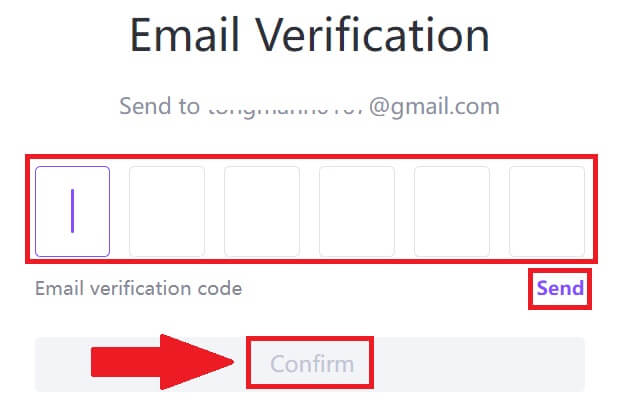
4. Onnittelut, olet onnistuneesti rekisteröinyt tilin FameEXiin. 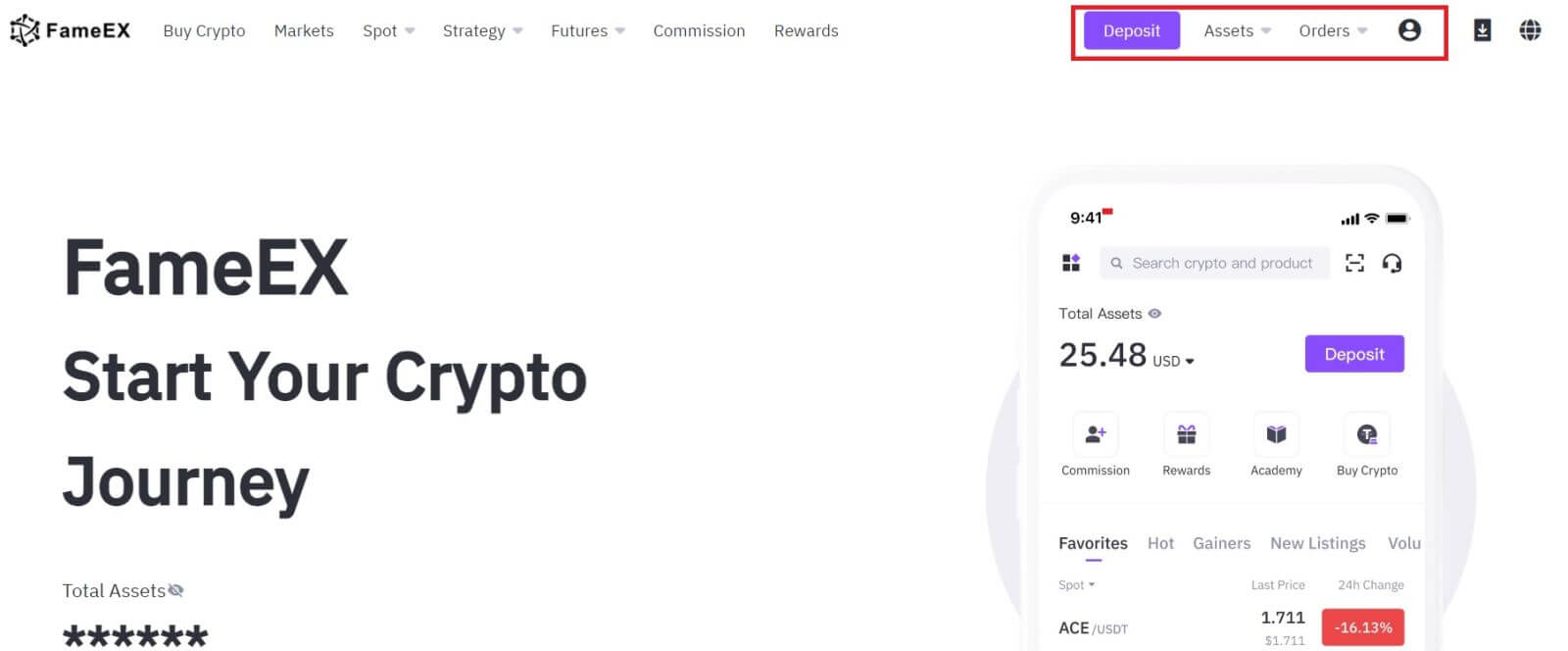
Rekisteröi tili FameEXiin Googlen kanssa
1. Siirry FameEX-verkkosivustolle ja napsauta [Sign Up] tai [Register].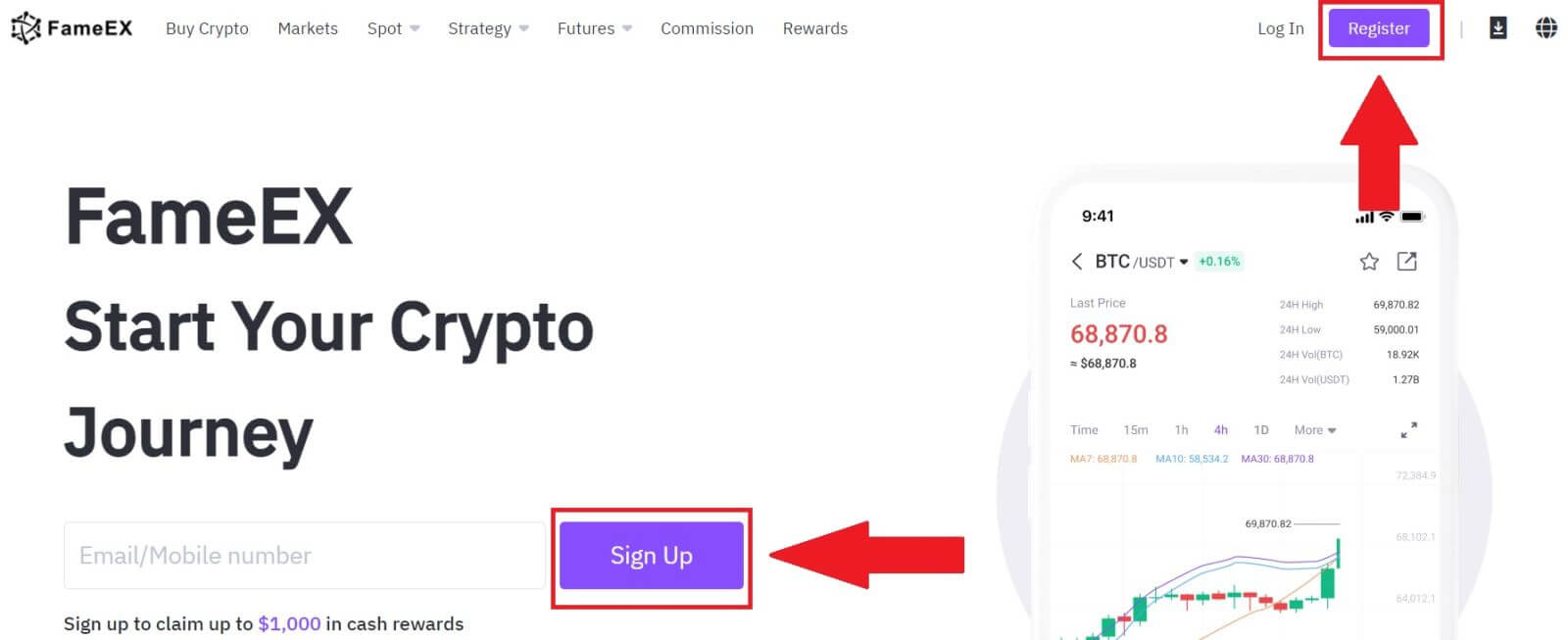
2. Napsauta [ Google ] -painiketta. 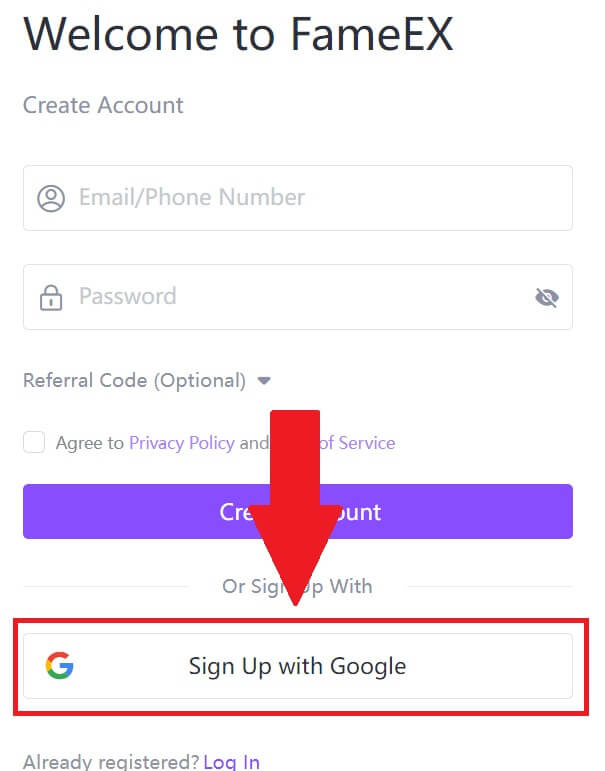 3. Avautuu sisäänkirjautumisikkuna, johon sinun tulee kirjoittaa sähköpostiosoitteesi ja napsauttaa [Seuraava] .
3. Avautuu sisäänkirjautumisikkuna, johon sinun tulee kirjoittaa sähköpostiosoitteesi ja napsauttaa [Seuraava] . 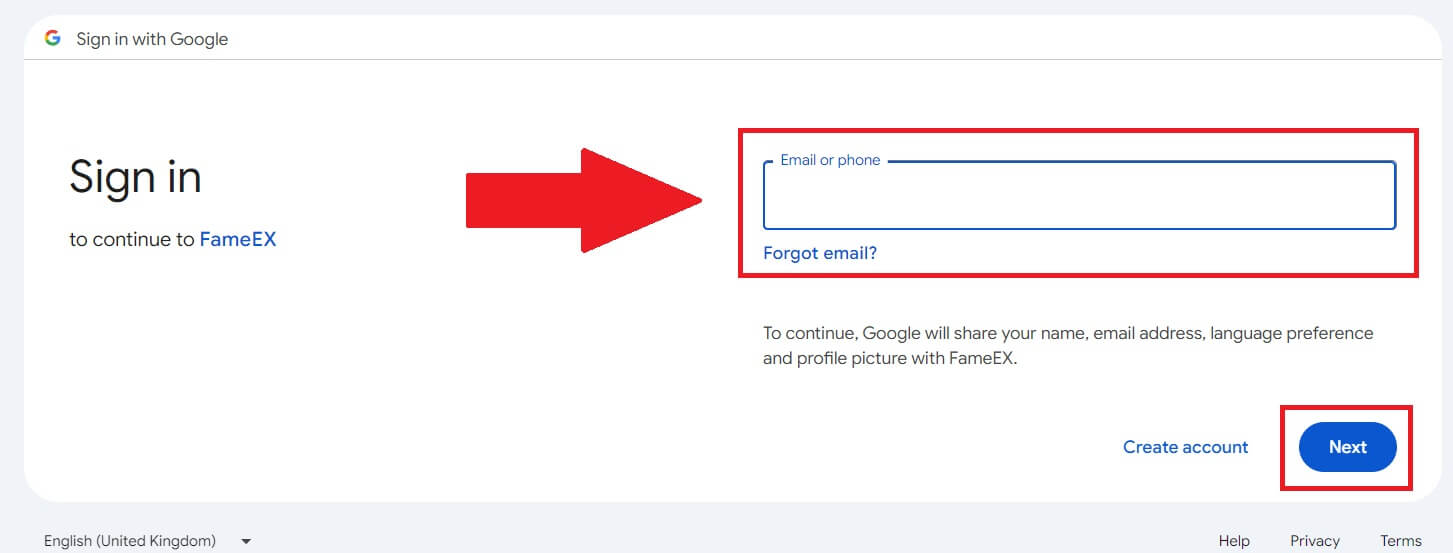 4. Anna sitten Google-tilisi salasana ja napsauta [Seuraava] .
4. Anna sitten Google-tilisi salasana ja napsauta [Seuraava] . 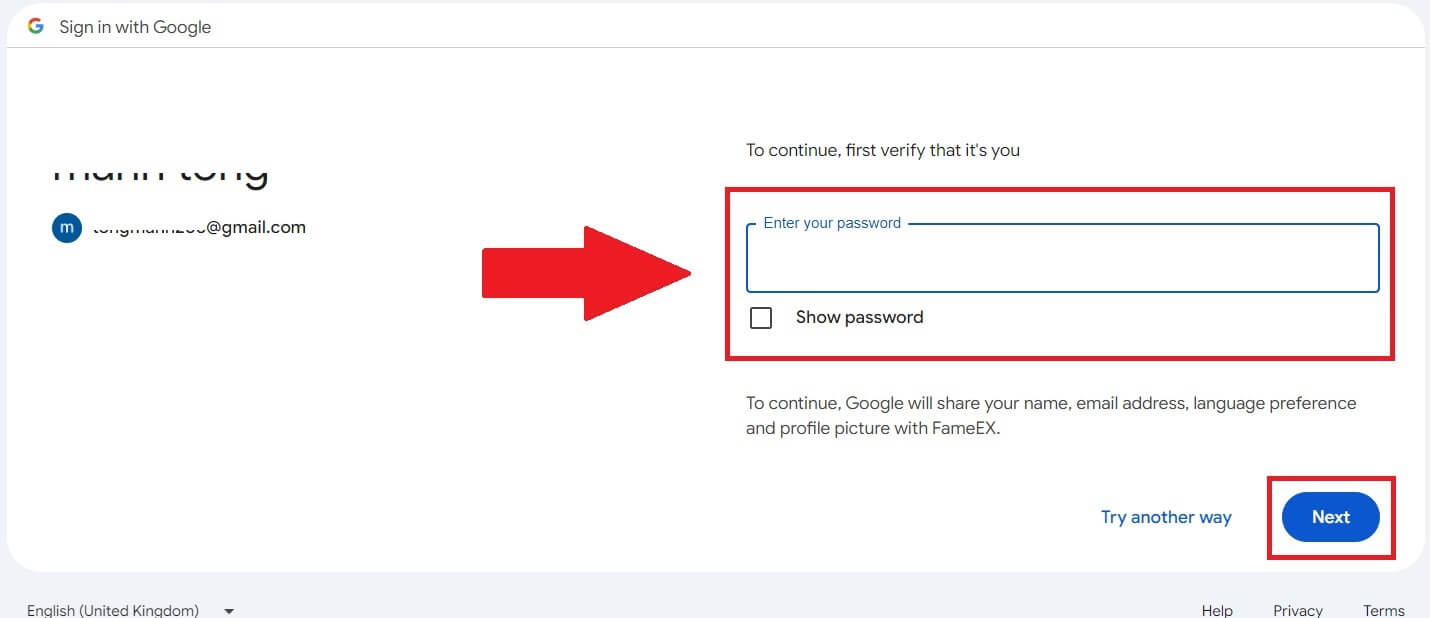
5. Napsauta [Jatka] vahvistaaksesi kirjautumisen Google-tilillesi. 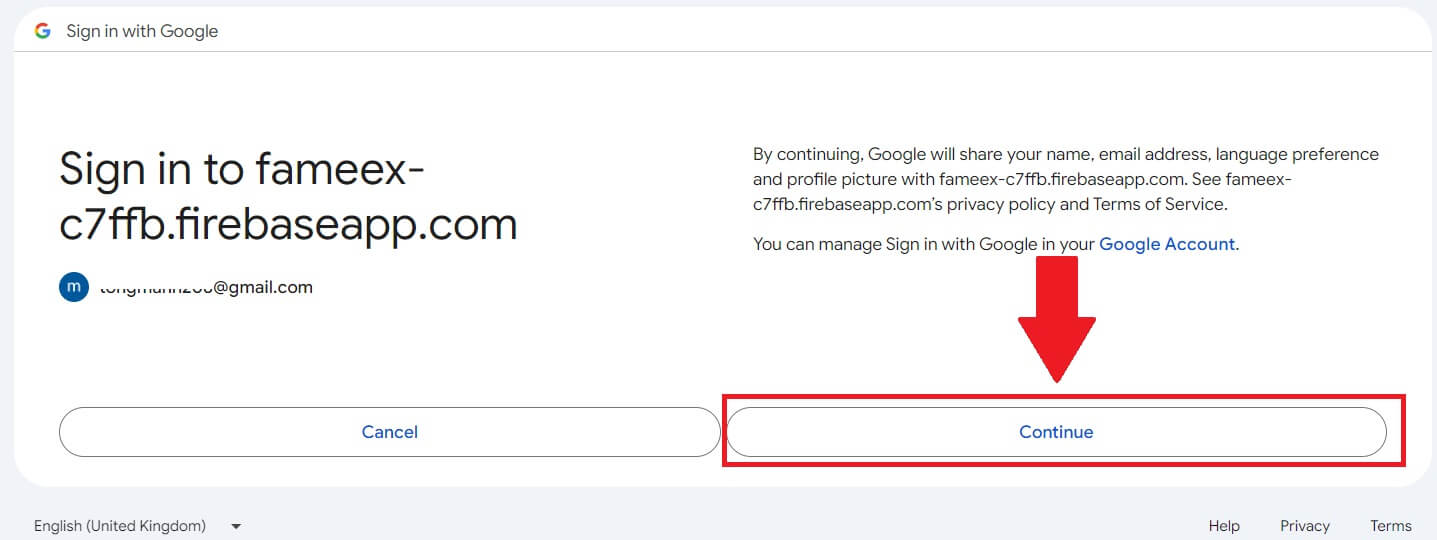
6. Onnittelut, olet onnistuneesti rekisteröinyt tilin FameEXiin Googlen kautta.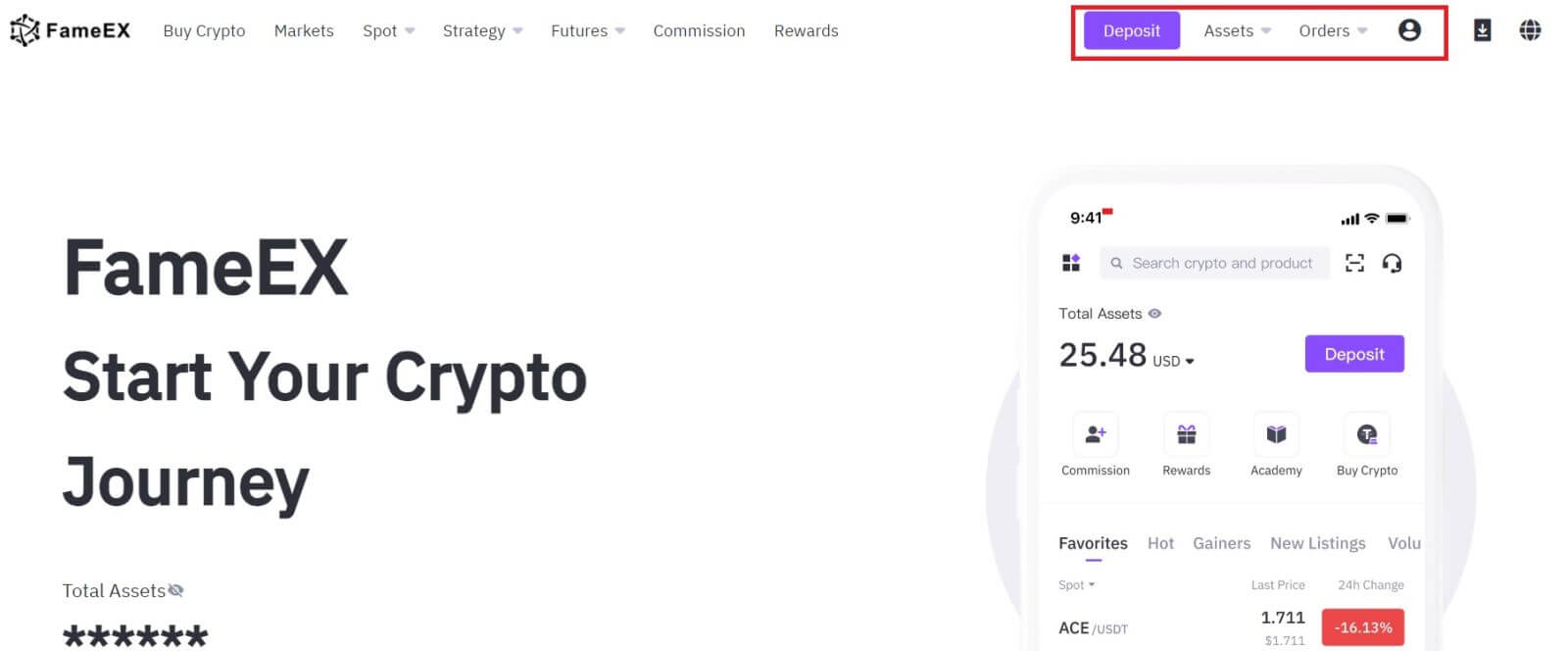
Rekisteröi tili FameEXiin Apple ID:llä
1. Siirry FameEX-verkkosivustolle ja napsauta [Sign Up] tai [Register].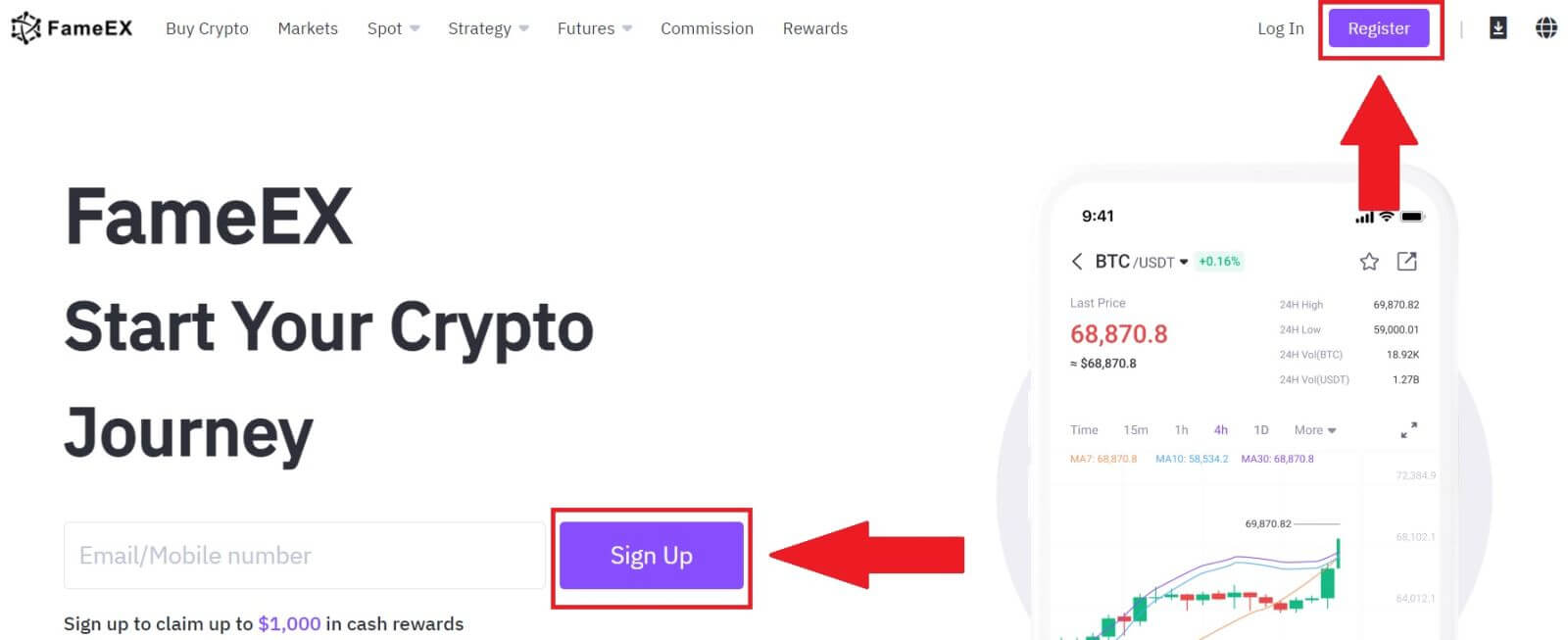
2. Napsauta [ Apple ] -painiketta, jolloin näkyviin tulee ponnahdusikkuna, ja sinua pyydetään kirjautumaan sisään FameEXiin Apple ID:lläsi. 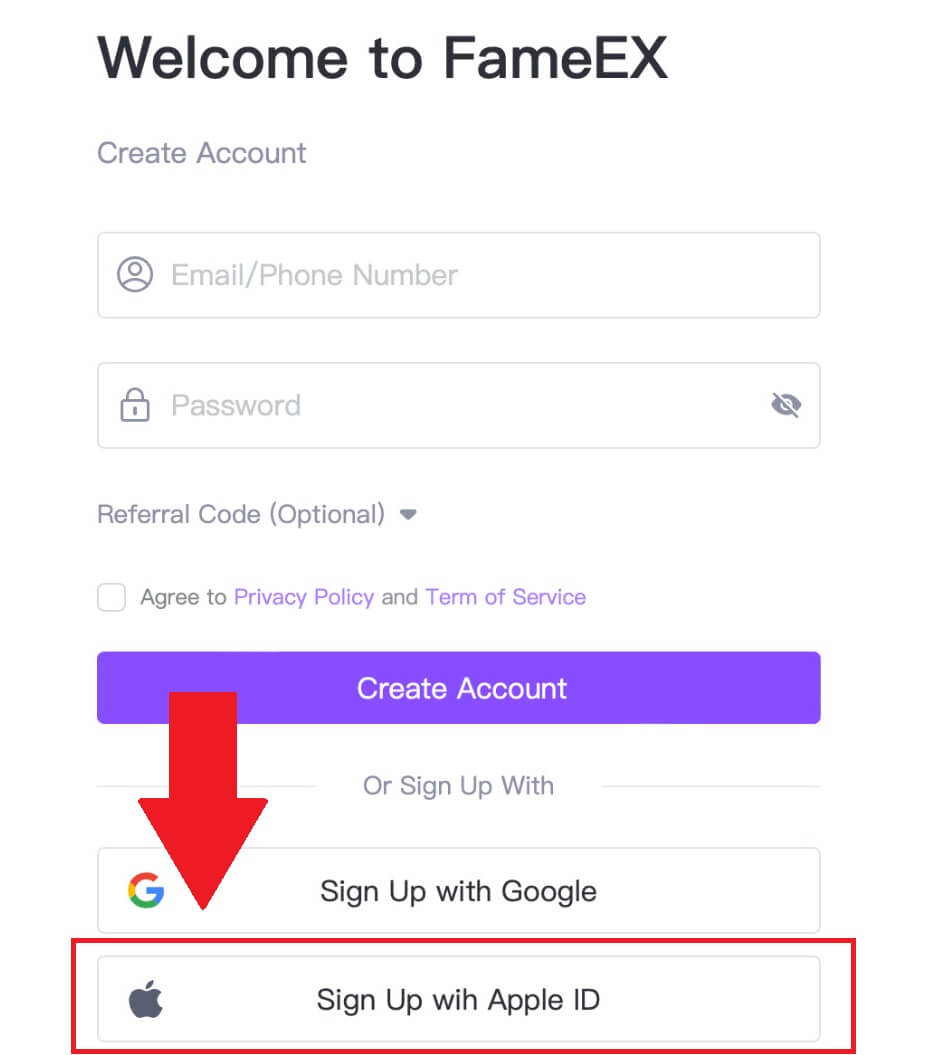
3. Kirjoita Apple ID ja salasana kirjautuaksesi FameEXiin. 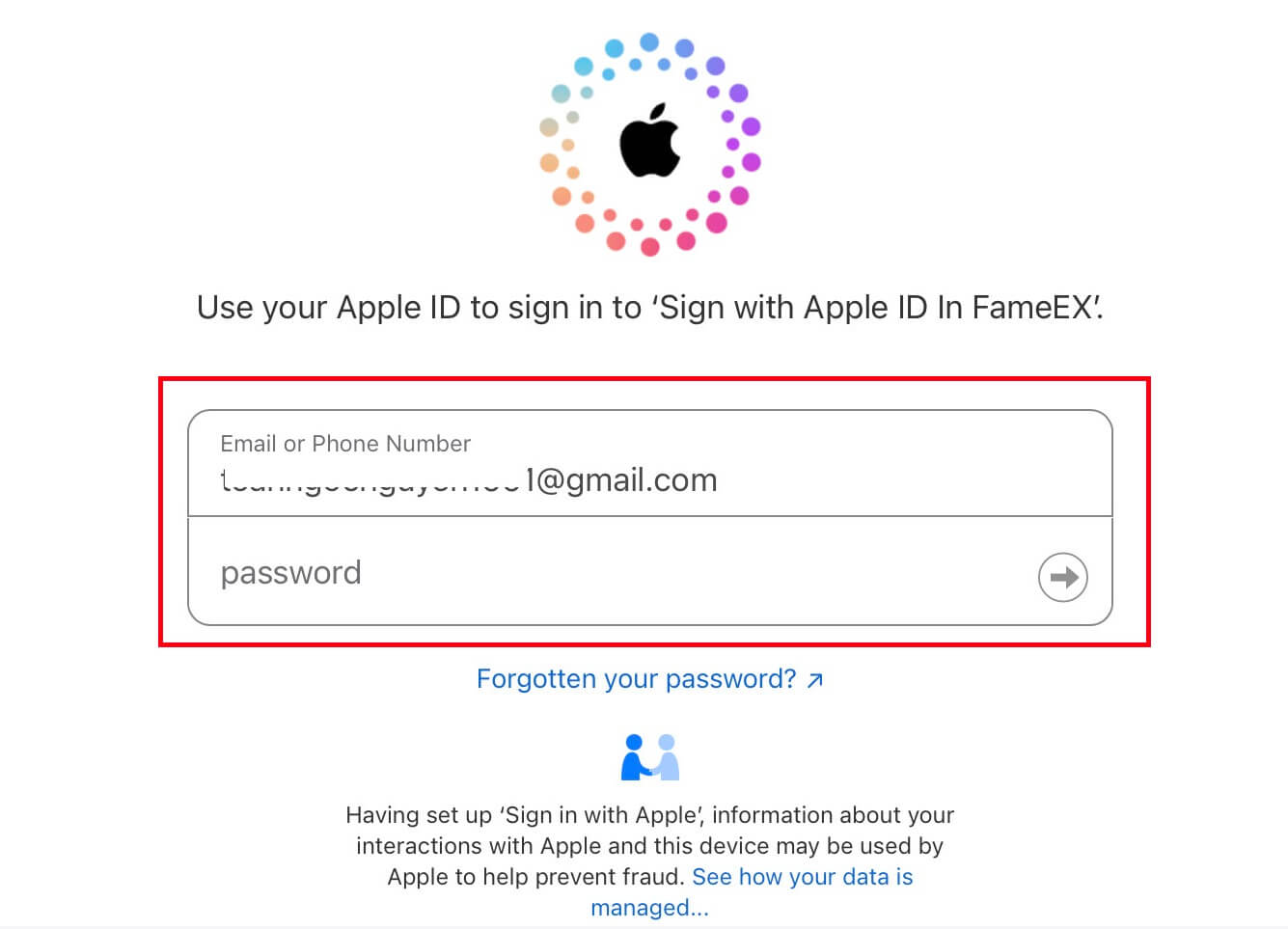
4. Tämän jälkeen olet onnistuneesti rekisteröinyt tilin FameEXiin Apple ID:n kautta. 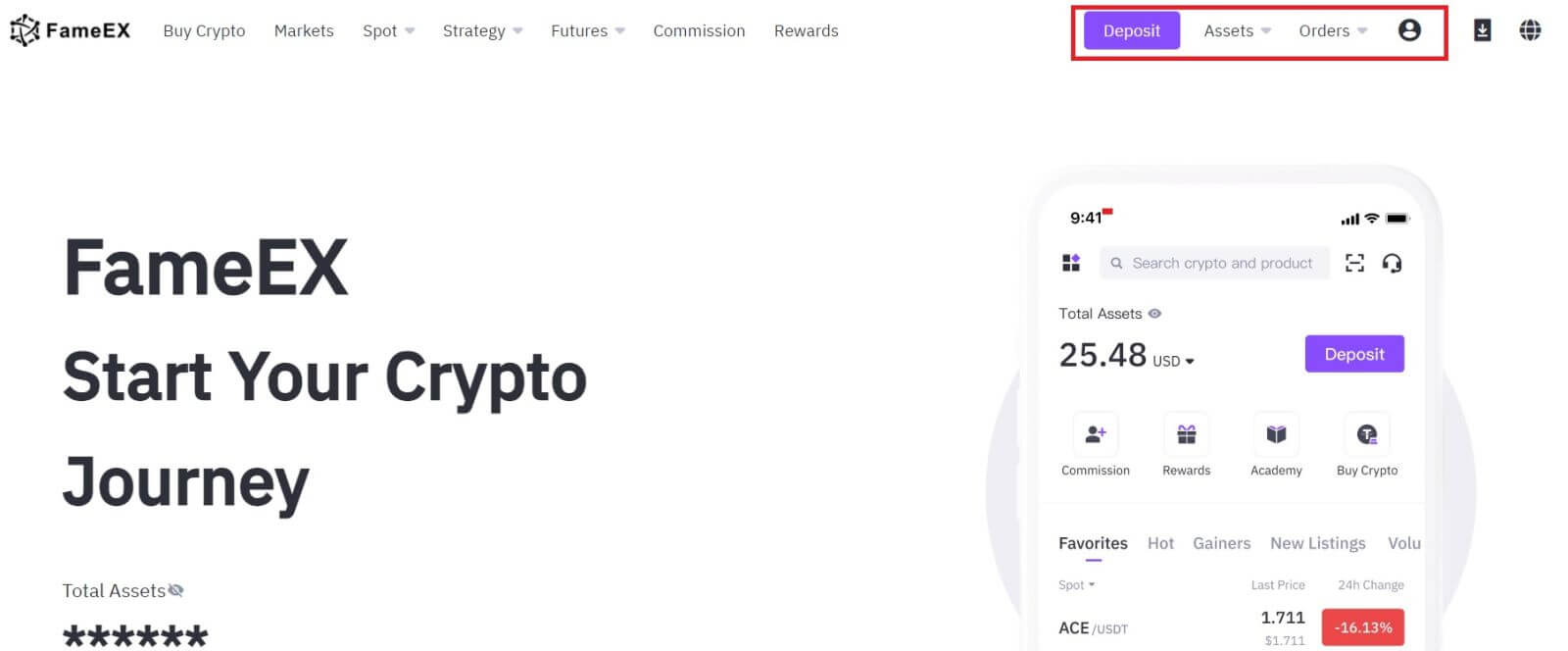
Rekisteröi tili FameEX-sovelluksessa
1. Sinun on asennettava FameEX-sovellus Google Play Kaupasta tai App Storesta kirjautuaksesi FameEX-tilille kaupankäyntiä varten.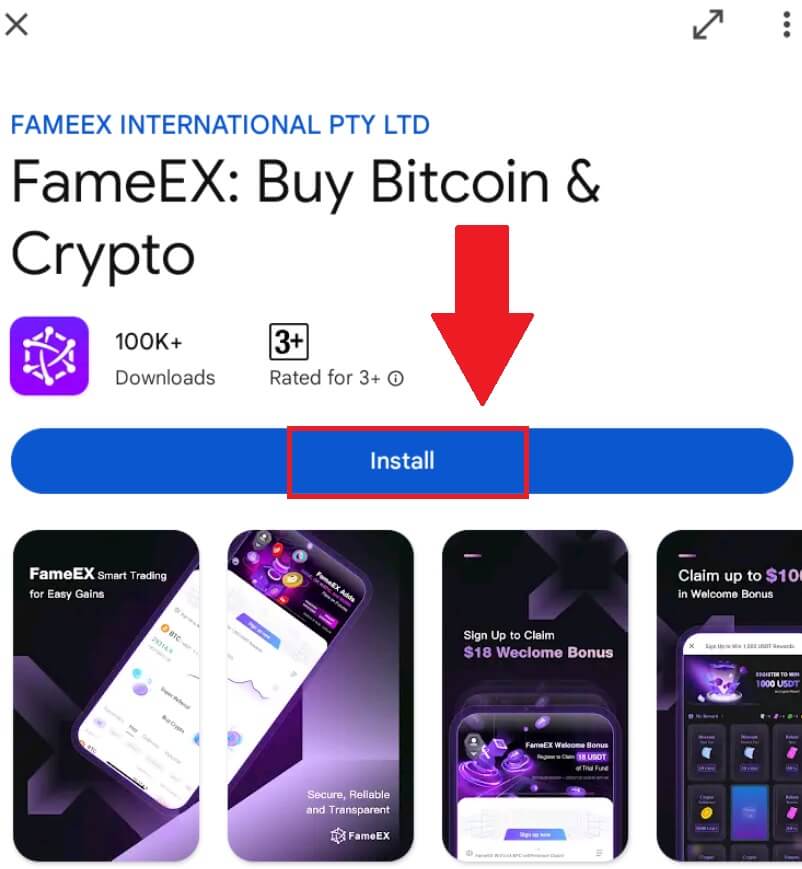
2. Avaa FameEX-sovellus ja napauta [ Rekisteröidy/Kirjaudu sisään ] .
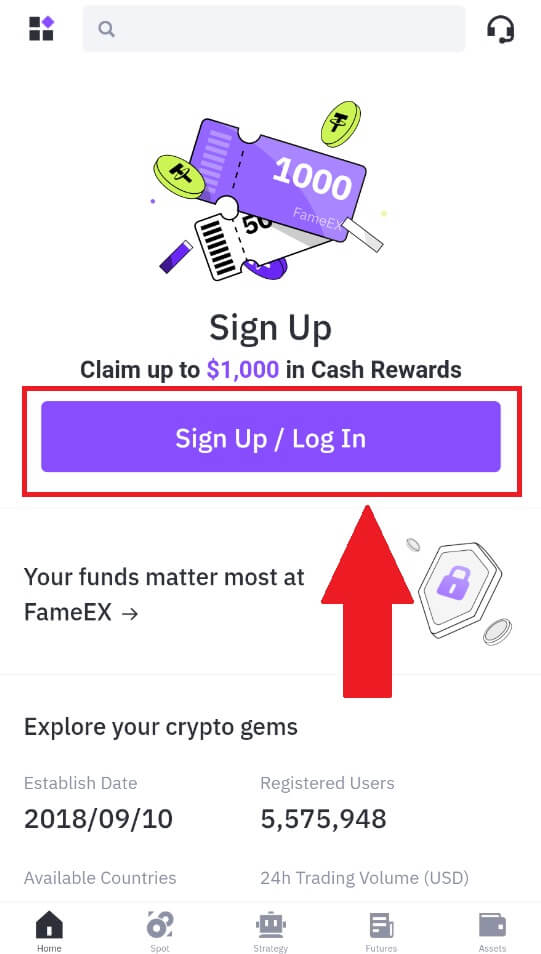
3. Kirjoita [Sähköpostiosoite] tai [Puhelinnumero] ja luo suojattu salasana. Valitse valintaruutu ja napsauta sitten [Luo tili].
Huomautus:
- 8-20 merkin salasana.
- Sisällytä vähintään 3 seuraavista: isot kirjaimet, pienet kirjaimet, numero ja symboli.
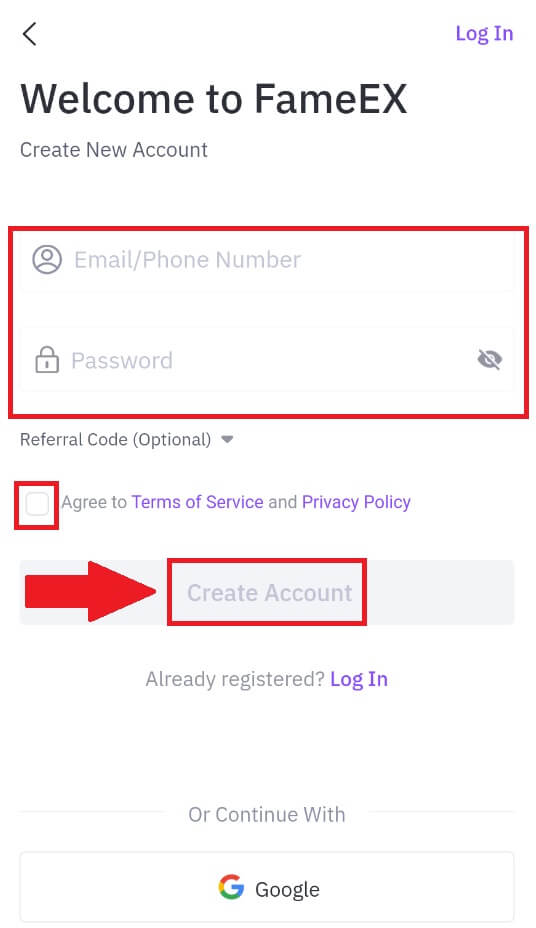
4. Saat 6-numeroisen vahvistuskoodin sähköpostiisi tai puhelinnumeroosi. Anna koodi jatkaaksesi ja napauta [Vahvista].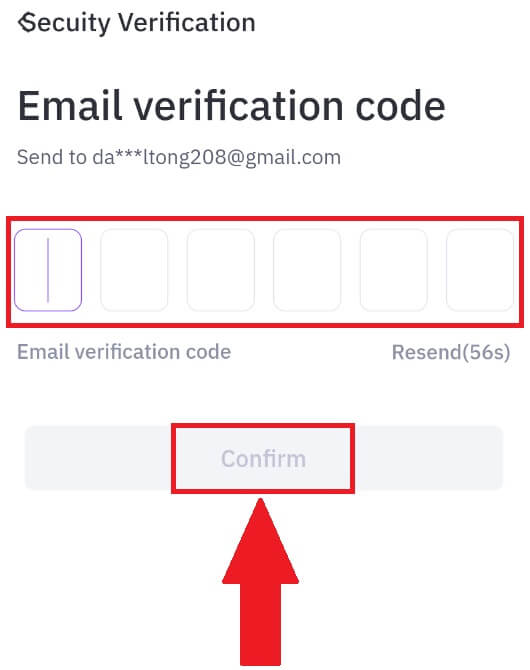
5. Onnittelut, olet onnistuneesti rekisteröitynyt FameEX App -sovellukseen. 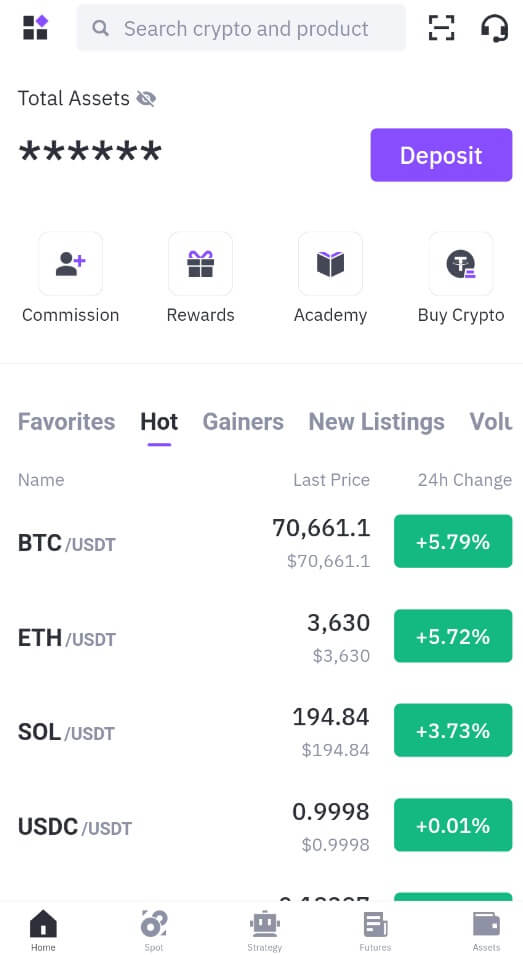
Usein kysytyt kysymykset (FAQ)
Miksi en voi vastaanottaa sähköposteja FameEXiltä?
Jos et saa FameEXiltä lähetettyjä sähköposteja, tarkista sähköpostisi asetukset noudattamalla alla olevia ohjeita:Oletko kirjautunut sisään FameEX-tilillesi rekisteröidyllä sähköpostiosoitteella? Joskus saatat olla kirjautuneena ulos sähköpostistasi laitteellasi, etkä siksi näe FameEX-sähköposteja. Ole hyvä ja kirjaudu sisään ja päivitä.
Oletko tarkistanut sähköpostisi roskapostikansion? Jos huomaat, että sähköpostipalveluntarjoajasi työntää FameEX-sähköpostit roskapostikansioosi, voit merkitä ne "turvallisiksi" lisäämällä FameEX-sähköpostiosoitteet sallittujen luetteloon. Voit katsoa FameEX-sähköpostien lisääminen sallittujen luetteloon määrittääksesi sen.
Onko sähköpostiohjelmasi tai palveluntarjoajasi toiminta normaali? Varmistaaksesi, että palomuurisi tai virustentorjuntaohjelmasi ei aiheuta tietoturvaristiriitaa, voit tarkistaa sähköpostipalvelimen asetukset.
Onko postilaatikkosi täynnä sähköposteja? Et voi lähettää tai vastaanottaa sähköposteja, jos olet saavuttanut rajan. Voit tehdä tilaa uusille sähköposteille poistamalla joitain vanhoja.
Rekisteröidy käyttämällä yleisiä sähköpostiosoitteita, kuten Gmail, Outlook jne., jos mahdollista.
Miksi en saa tekstiviestivahvistuskoodeja?
FameEX pyrkii jatkuvasti parantamaan käyttökokemusta laajentamalla tekstiviestitodennusta. Joitakin maita ja alueita ei kuitenkaan tueta tällä hetkellä.Tarkista globaalista tekstiviestien kattavuusluettelostamme, onko sijaintisi katettu, jos et voi ottaa tekstiviestitodennusta käyttöön. Käytä Google-todennusta ensisijaisena kaksivaiheisena todennuksena, jos sijaintisi ei ole luettelossa.
Seuraaviin toimiin on ryhdyttävä, jos et edelleenkään voi vastaanottaa tekstiviestikoodeja, vaikka olet aktivoinut tekstiviestitodennuksen tai jos asut tällä hetkellä maassa tai alueella, joka kuuluu maailmanlaajuisen tekstiviestien peittoluettelomme piiriin:
- Varmista, että mobiililaitteessasi on vahva verkkosignaali.
- Poista käytöstä puhelimestasi kaikki puhelujen esto-, palomuuri-, virustorjunta- ja/tai soittajaohjelmat, jotka saattavat estää tekstiviestinumeromme toimimisen.
- Kytke puhelimesi takaisin päälle.
Kuinka vaihtaa sähköpostitilini FameEXissä?
1. Siirry FameEX-verkkosivustolle , napsauta profiilikuvaketta ja valitse [Turvallisuus].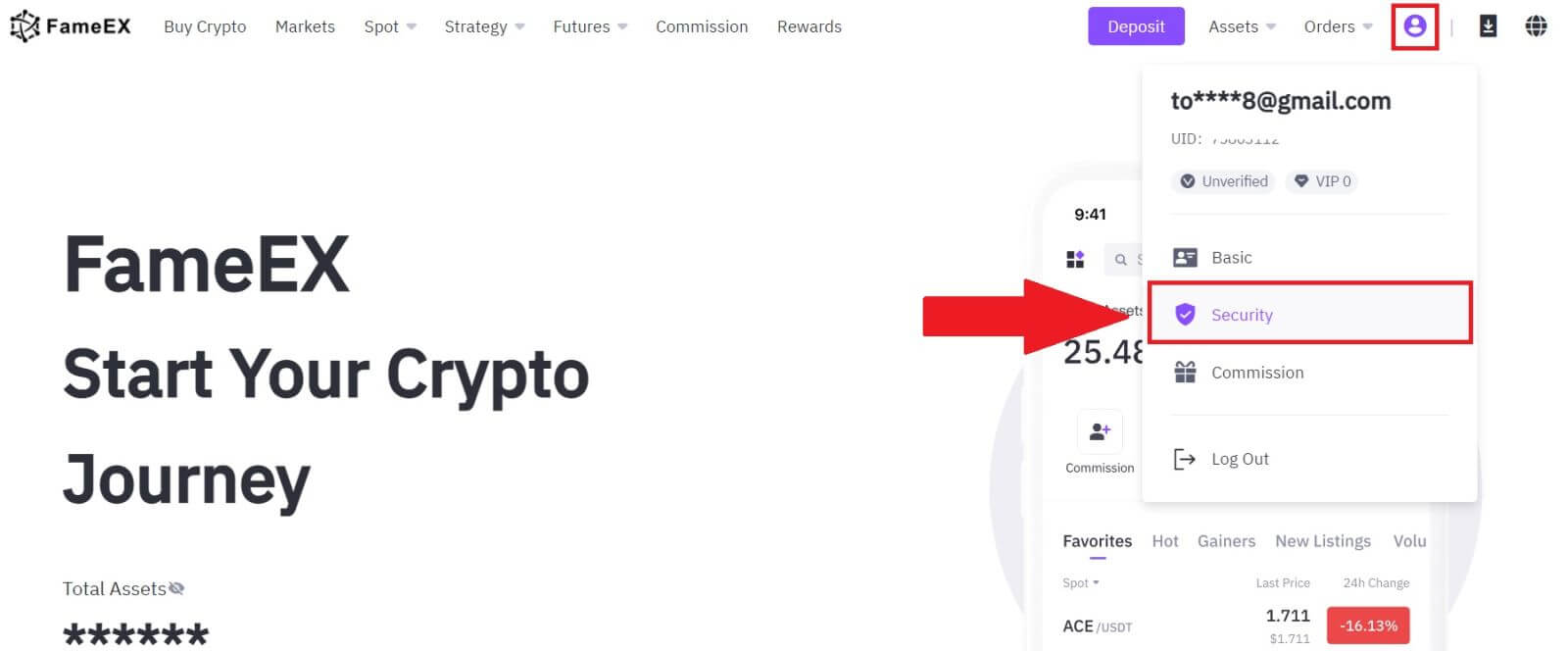
2. Napsauta sähköpostiosiossa [Muuta].
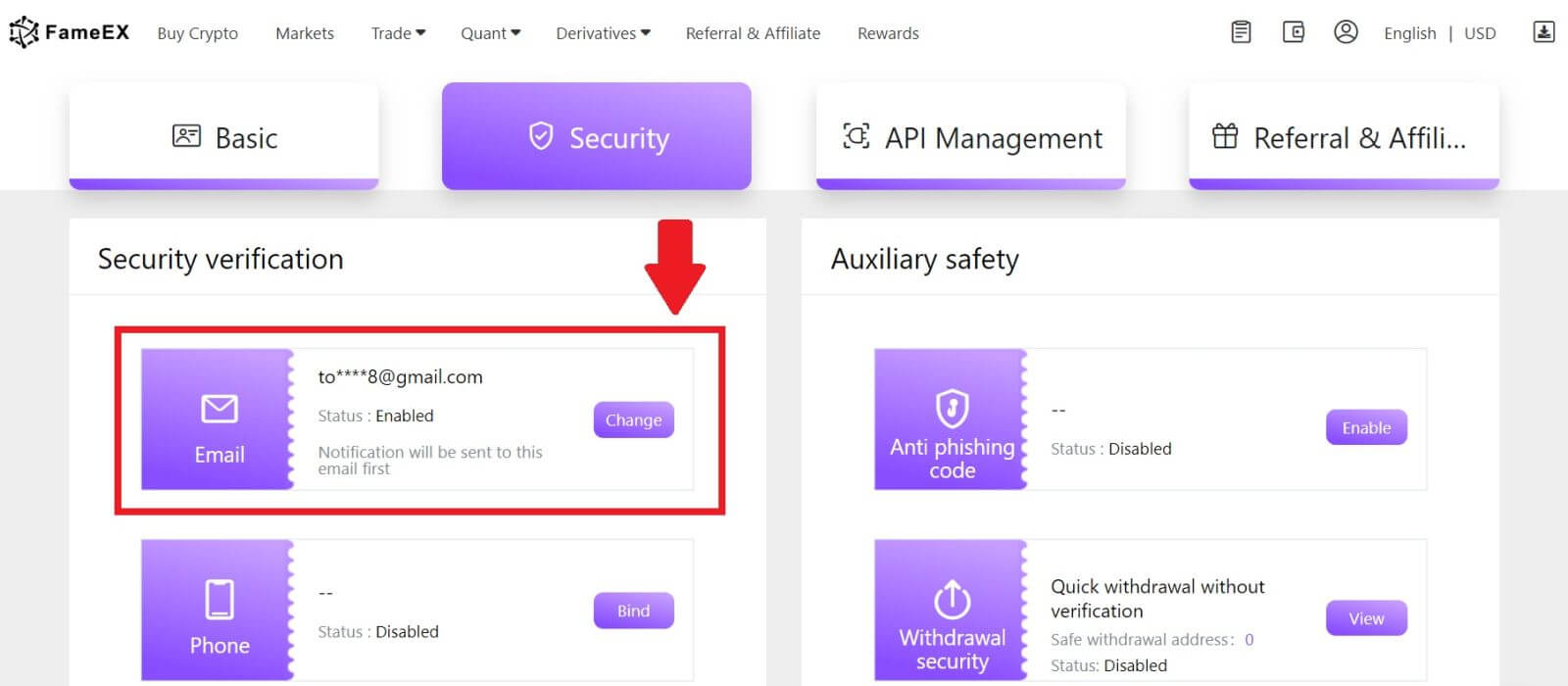
3. Anna sähköpostiosoitteesi vahvistuskoodi napsauttamalla [Lähetä]. Napsauta sitten [Seuraava] jatkaaksesi.
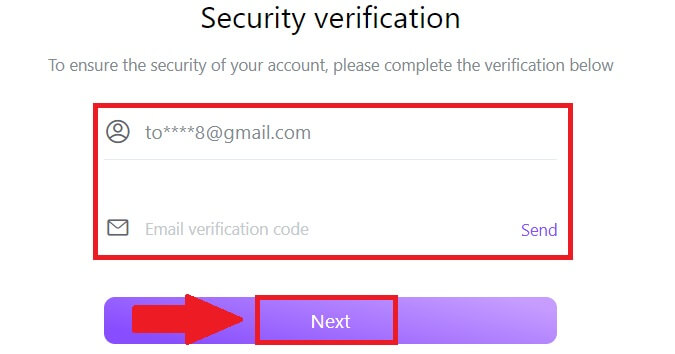
4. Anna Google Authenticator -koodisi ja napsauta [Seuraava].
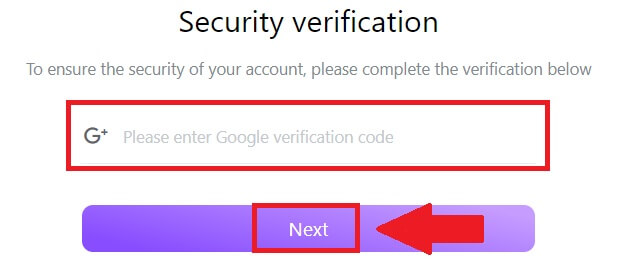
5. Kirjoita uusi sähköpostiosoitteesi ja uusi sähköpostisi vahvistuskoodi ja napsauta [Seuraava] . Tämän jälkeen olet onnistuneesti vaihtanut sähköpostiosoitteesi.
Huomautus:
- Sähköpostiosoitteen vaihtamisen jälkeen sinun on kirjauduttava sisään uudelleen.
- Tilisi turvallisuuden vuoksi kotiutukset keskeytetään väliaikaisesti 24 tunnin ajaksi sähköpostiosoitteesi vaihtamisen jälkeen
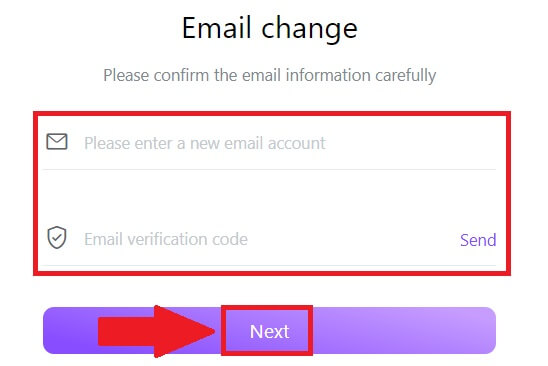
Kuinka vetäytyä FameEXistä
Kuinka nostaa krypto on-chainin kautta FameEXissä
Nosta krypto on-chainin kautta FameEX:ssä (Web)
1. Kirjaudu sisään FameEX-tilillesi ja napsauta [ Assets ].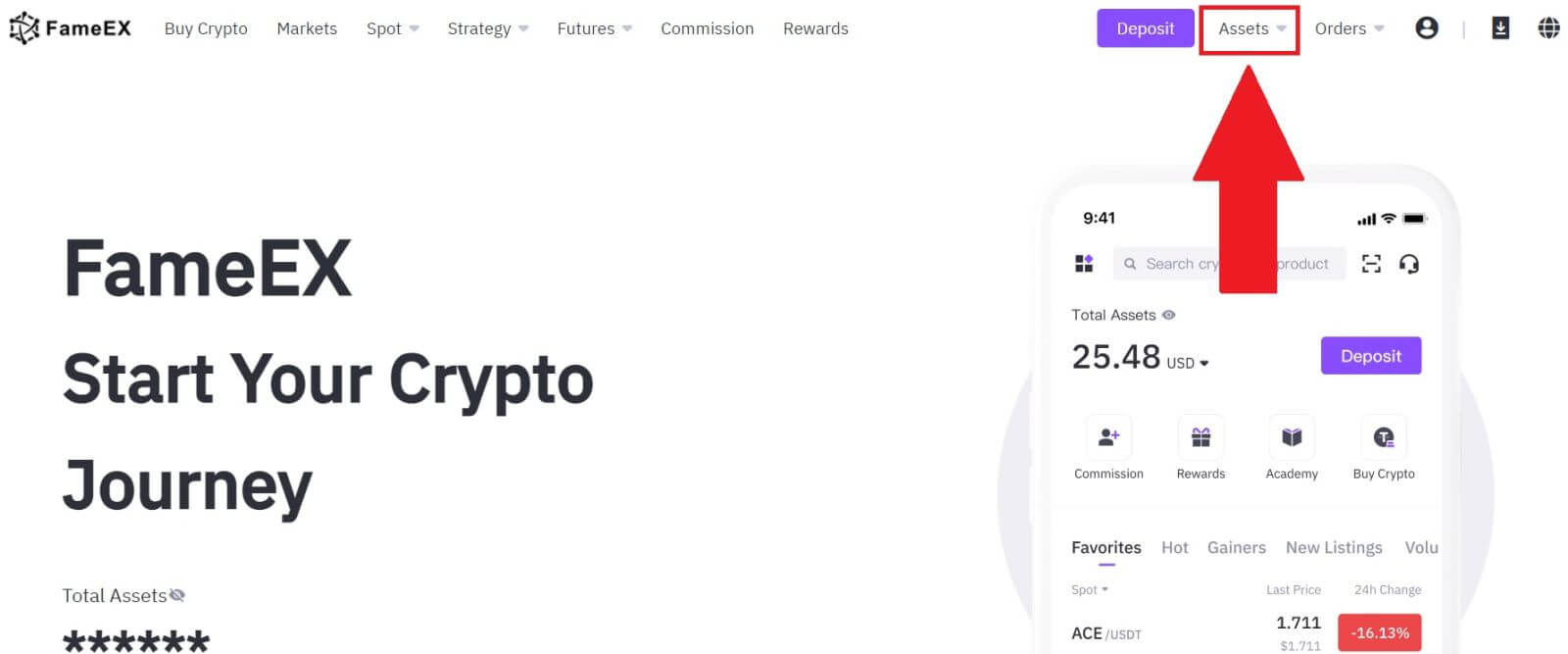 2. Jatka napsauttamalla [Poista] .
3. Valitse kolikko, jonka haluat nostaa.
Valitse [On-Chain] ja anna nostoosoitteesi. Valitse sitten nostoverkosto jatkaaksesi .
4. Täytä nostotiedot. Syötä nostosumma ja valinnaiset siirtohuomautukset.
2. Jatka napsauttamalla [Poista] .
3. Valitse kolikko, jonka haluat nostaa.
Valitse [On-Chain] ja anna nostoosoitteesi. Valitse sitten nostoverkosto jatkaaksesi .
4. Täytä nostotiedot. Syötä nostosumma ja valinnaiset siirtohuomautukset. 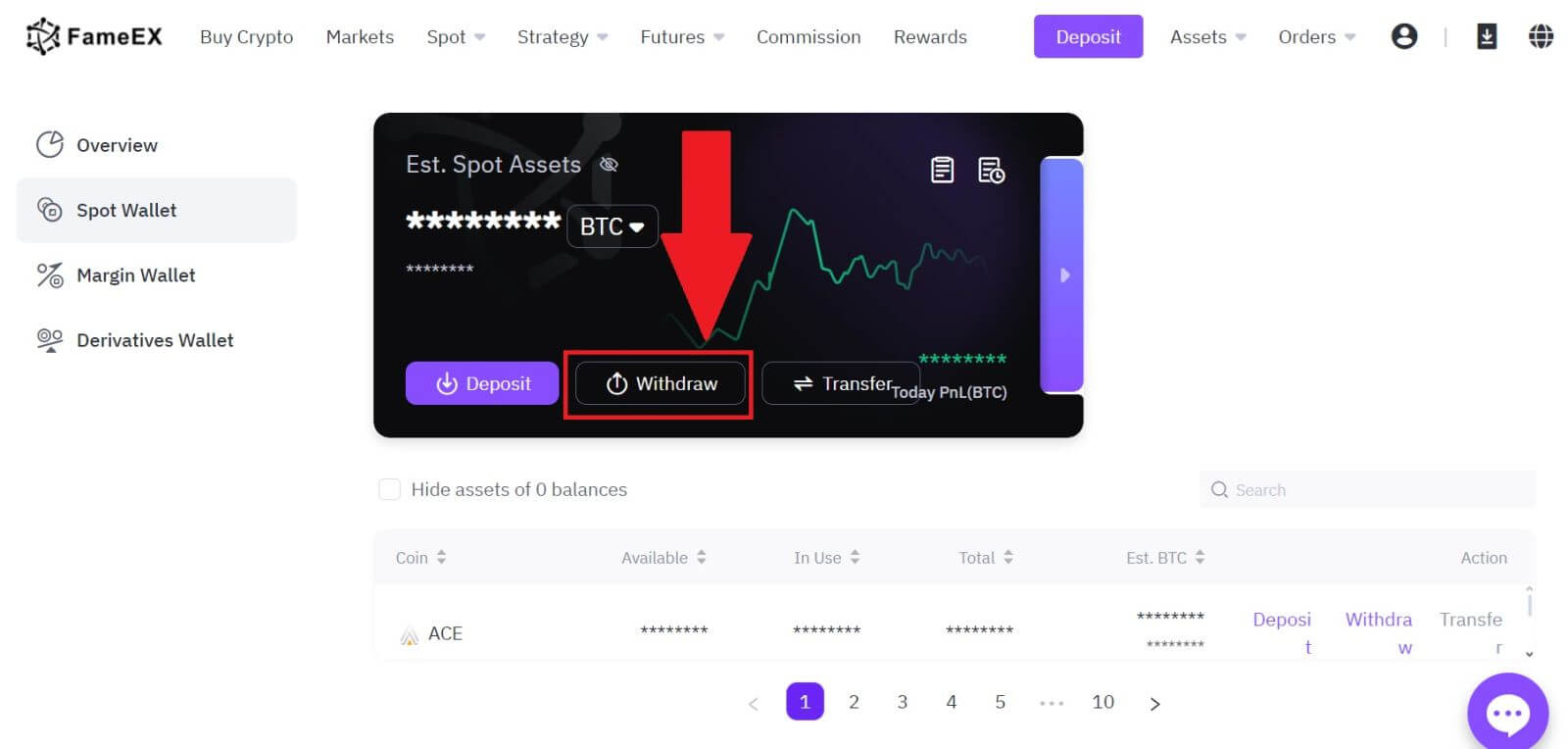
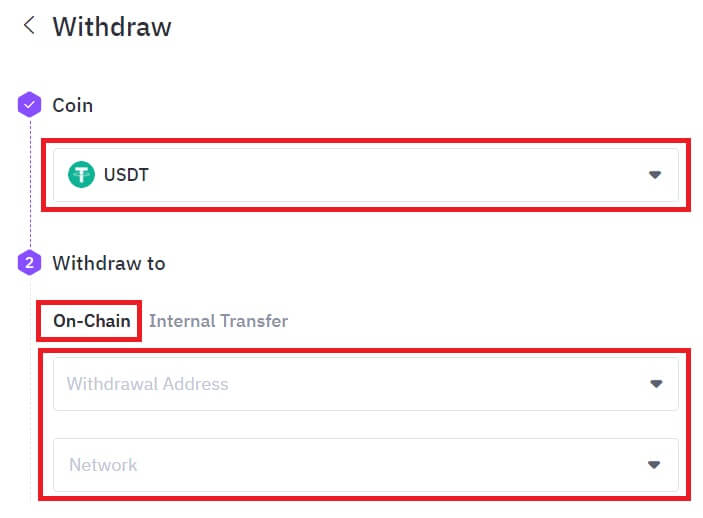
Kun olet tarkistanut tiedot, napsauta [Poista].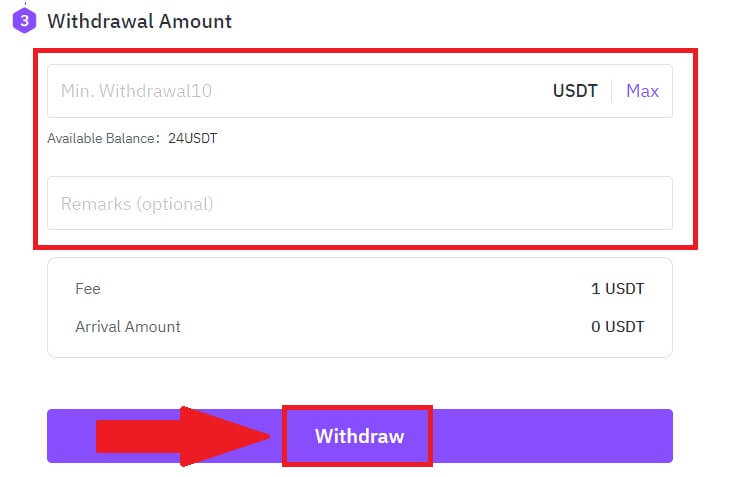
5. Tarkista tilausvahvistus ja napsauta [Peruuta].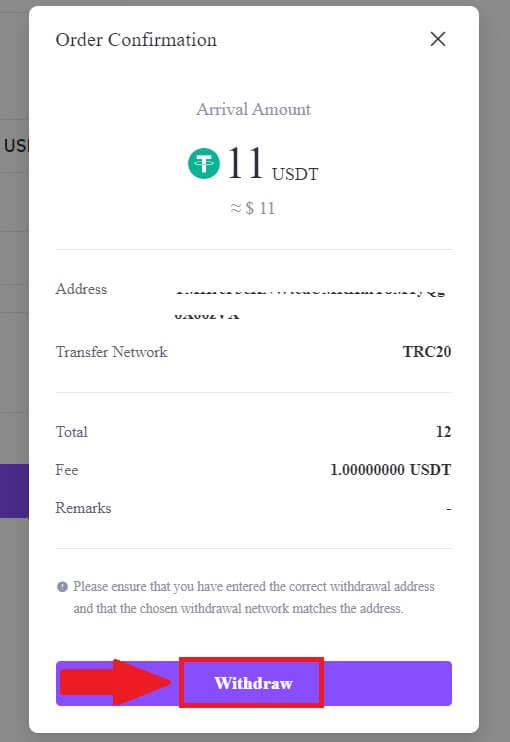
6. Anna sähköpostiosoitteesi vahvistuskoodi napsauttamalla [Hanki koodi] ja täyttämällä Google Authenticator -koodisi ja napsauta sitten [Lähetä].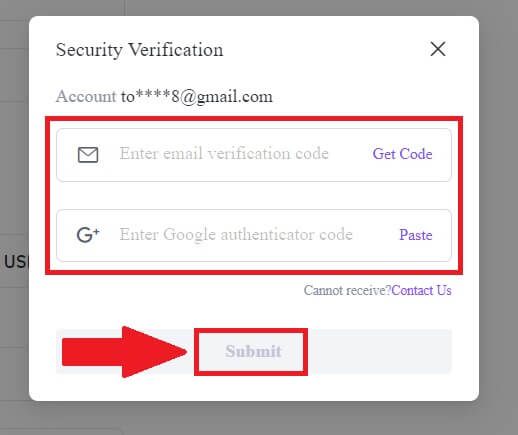
7. Sen jälkeen olet onnistuneesti poistanut krypton FameEX:stä.
Voit tarkistaa viimeisimmän tapahtumasi napsauttamalla [Näytä historia].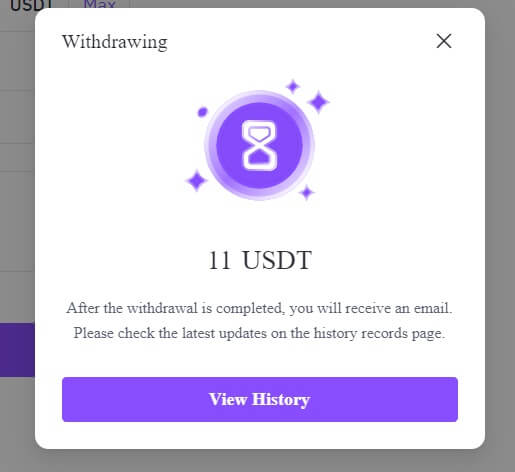
Nosta krypto on-chainin kautta FameEX:ssä (sovellus)
1. Avaa FameEX-sovellus , napauta [Assets] ja valitse [Withdraw] .
2. Jatka valitsemalla [On-Chain] .
3. Jatka valitsemalla poistettava tunnus. Tässä käytämme esimerkkinä USDT:tä.
4. Valitse nostoosoite ja syötä nostoverkko.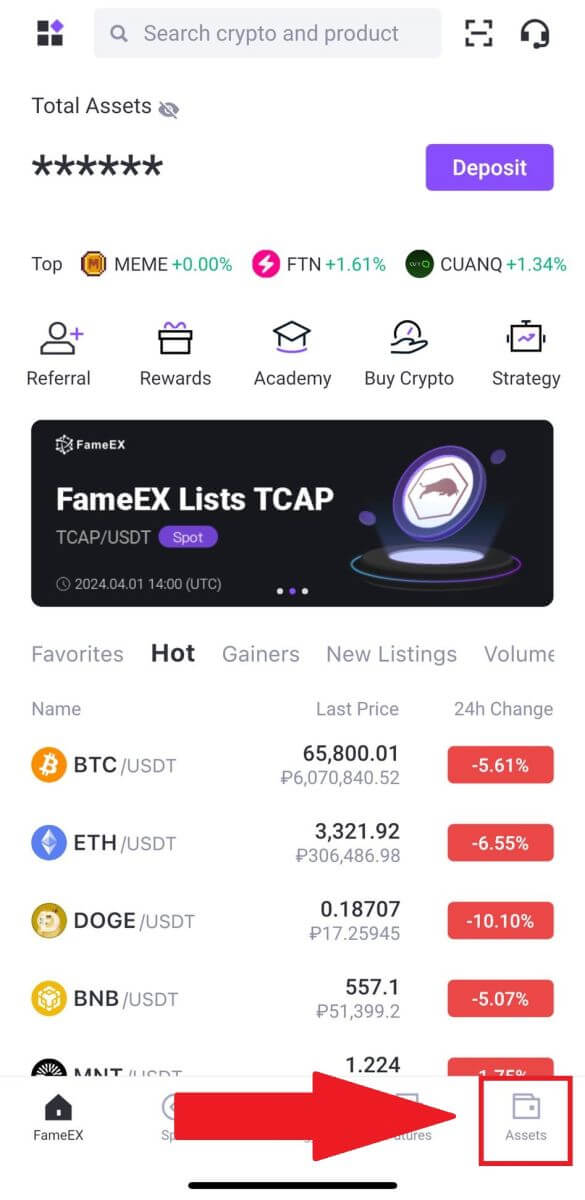
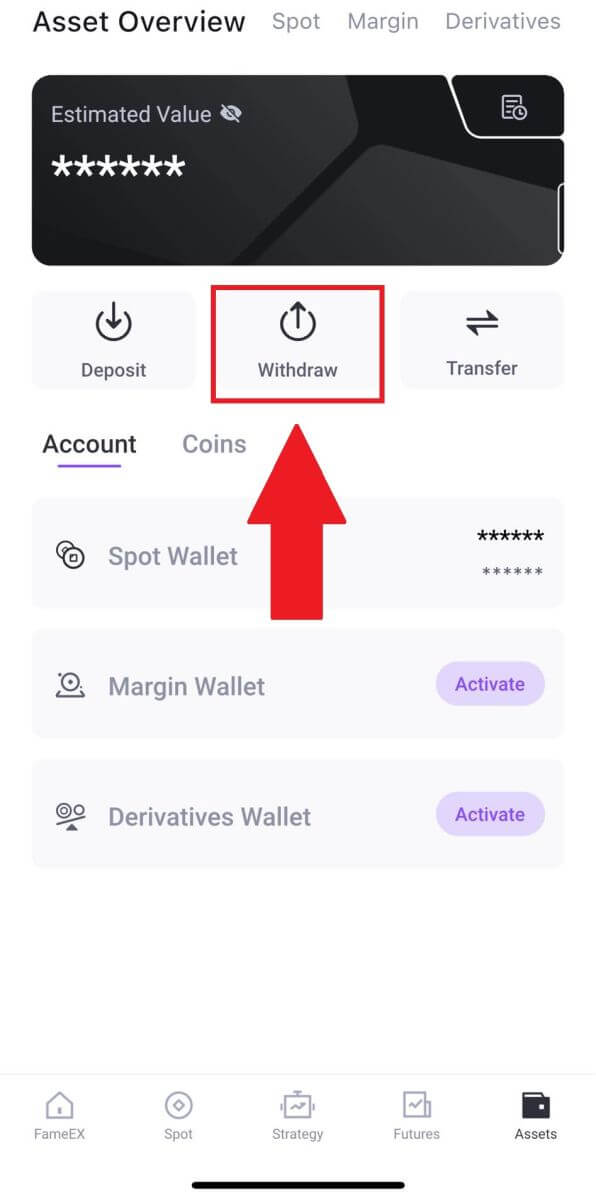
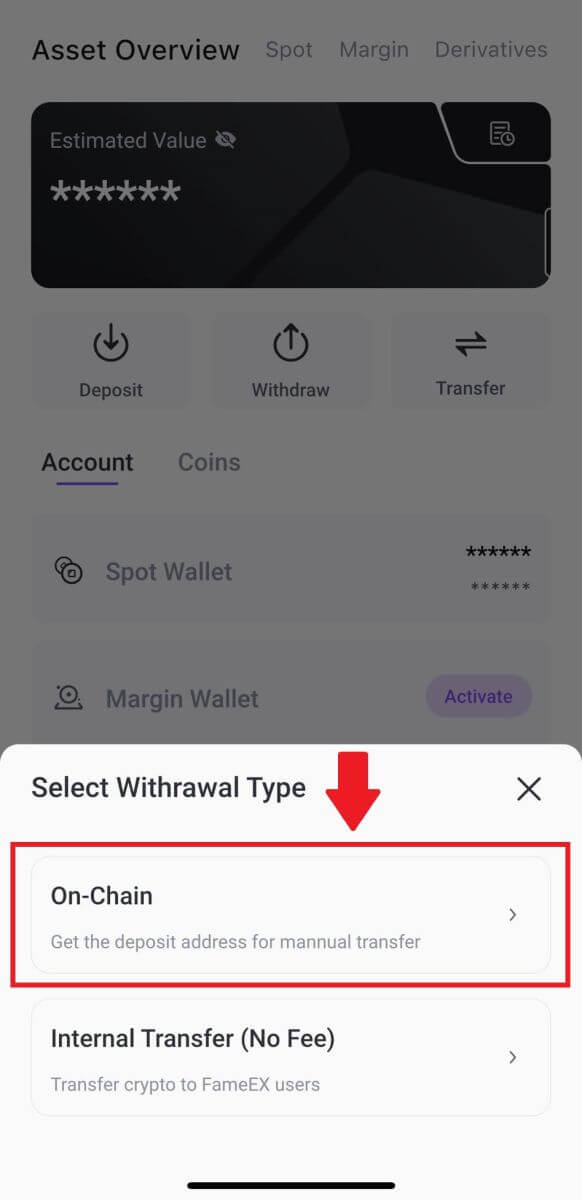
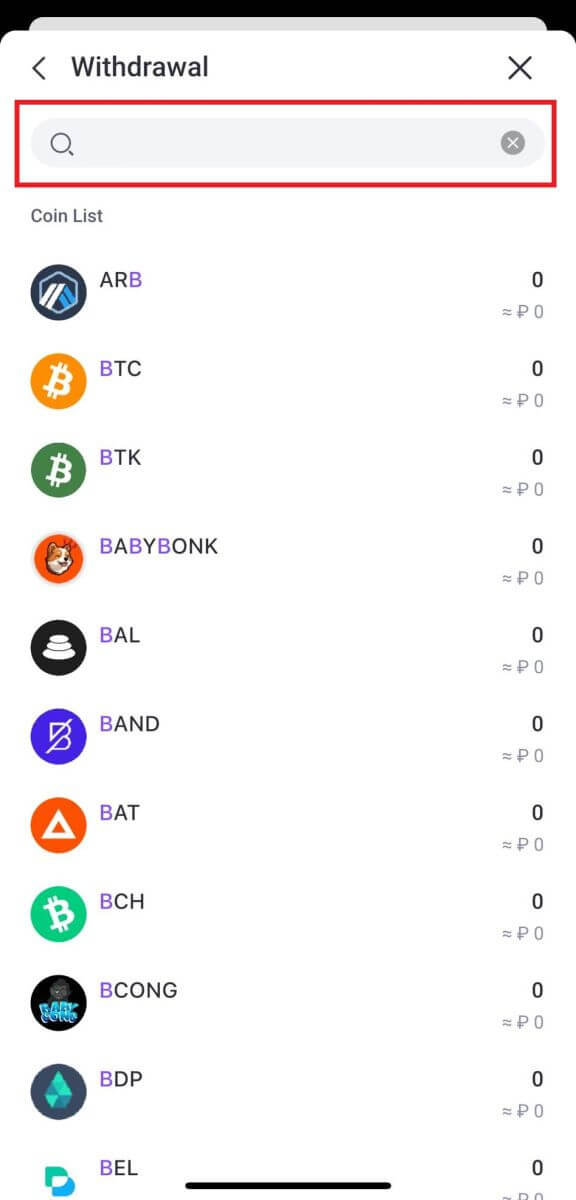
Täytä seuraavaksi nostotiedot. Syötä nostosumma ja valinnaiset siirtohuomautukset. Kun olet tarkistanut tiedot, napauta [Poista].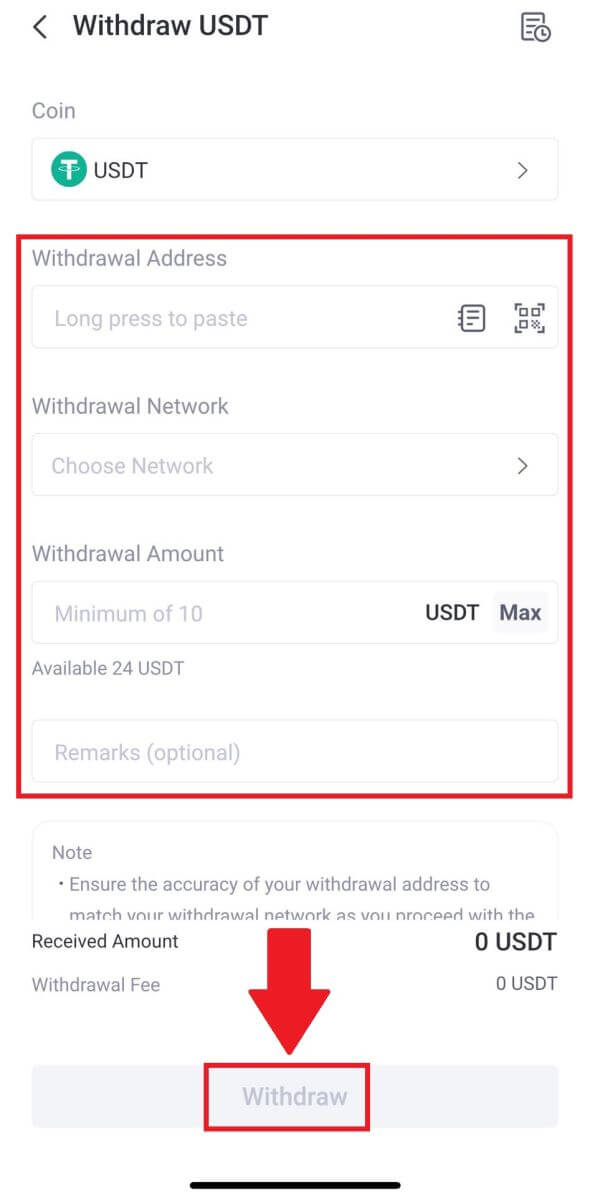
5. Tarkista tilausvahvistus ja napsauta [Vahvista].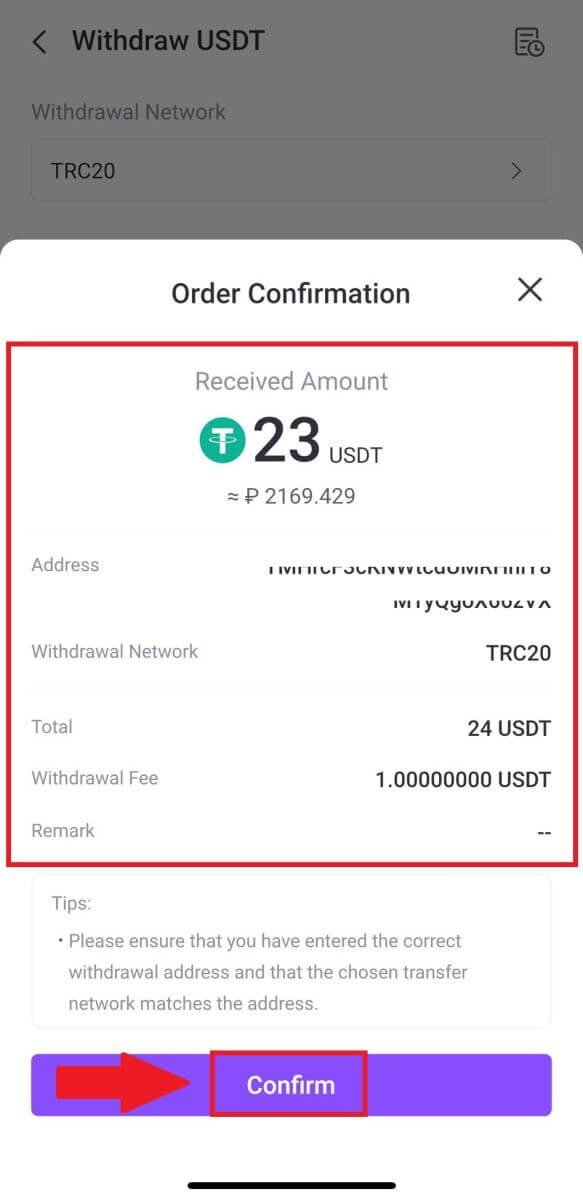
6. Anna sähköpostiosoitteesi vahvistuskoodi napsauttamalla [Lähetä] ja täyttämällä Google Authenticator -koodisi ja napsauta sitten [Vahvista].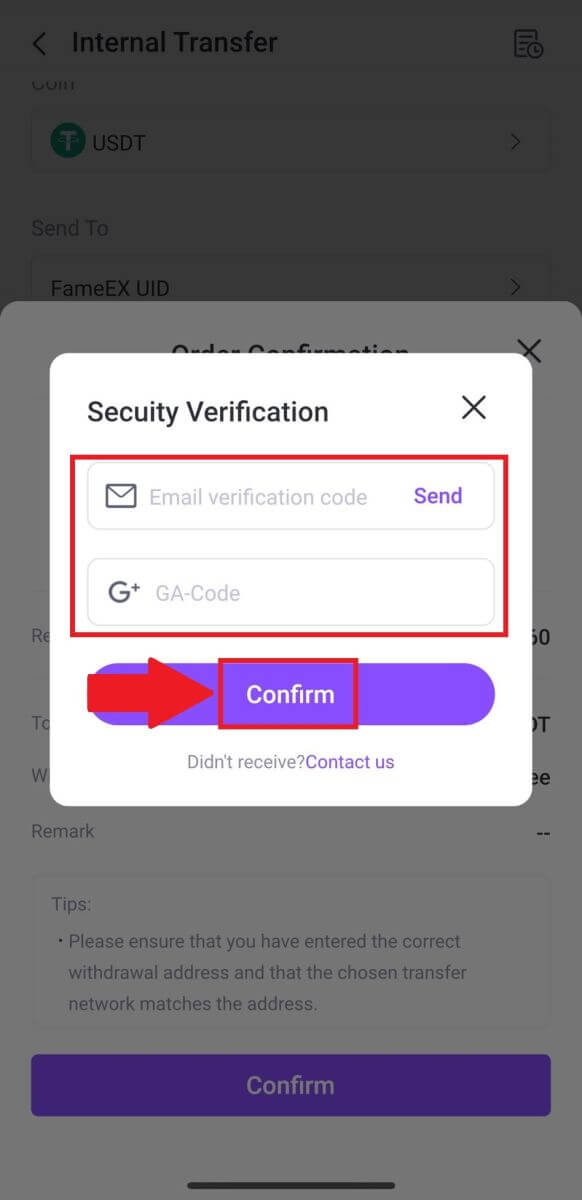
7. Tämän jälkeen olet onnistuneesti poistanut krypton FameEX
Kuinka nostaa krypto sisäisen siirron kautta FameEXissä
Sisäinen siirto -ominaisuuden avulla FameEX-käyttäjät voivat siirtää salausta FameEX-käyttäjien välillä FameEX-tilien sähköpostiosoitteen/matkapuhelinnumeron/UID:n kautta.
Nosta krypto sisäisen siirron kautta FameEXissä (Web)
1. Kirjaudu sisään FameEX-tilillesi ja napsauta [ Assets ].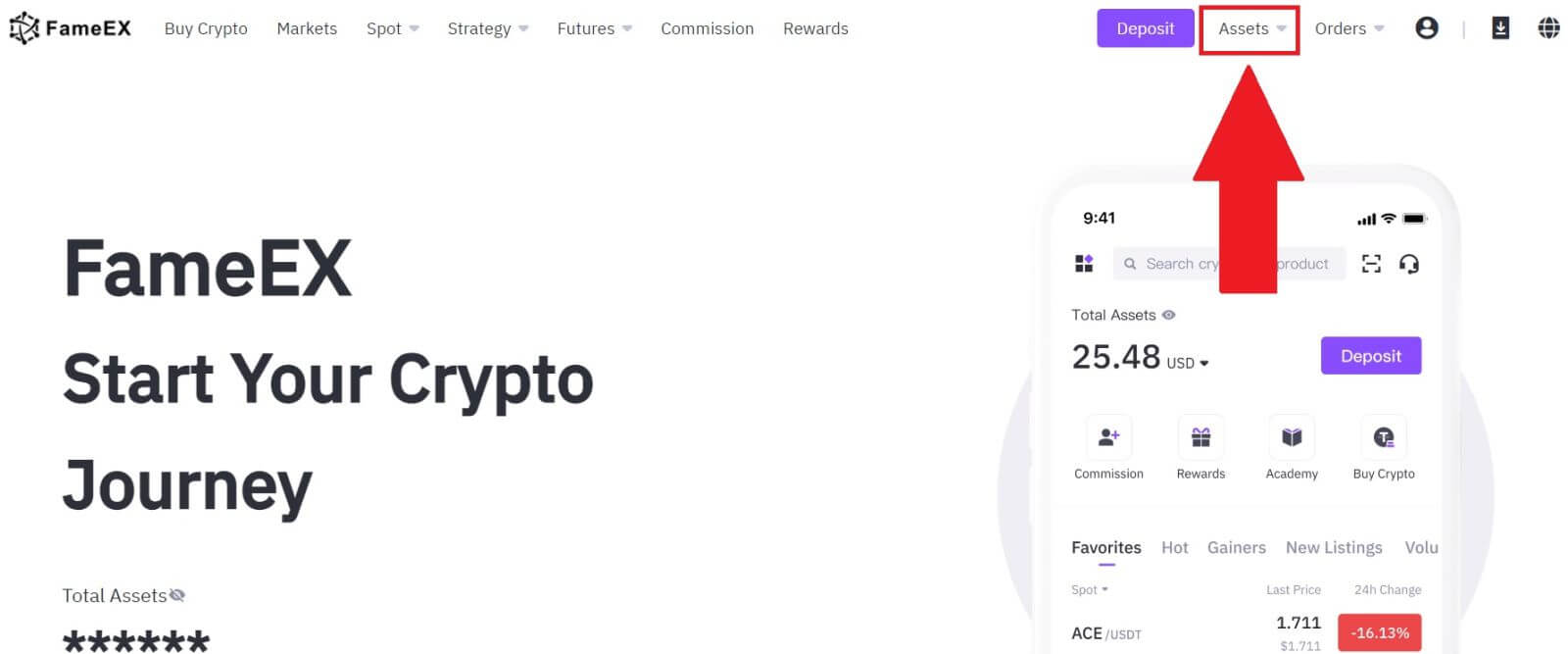 2. Napsauta [ Peruuta ] jatkaaksesi.
3. Valitse kolikko, jonka haluat nostaa.
Valitse sitten [Sisäinen siirto] ja jatka sitten valitsemalla ja kirjoittamalla vastaanottajan FameEX-tilin sähköpostiosoite/matkapuhelinnumero/UID .
4. Täytä nostotiedot. Syötä nostosumma ja valinnaiset siirtohuomautukset. Kun olet tarkistanut tiedot, napsauta [Poista].
5. Tarkista tilausvahvistus ja napsauta [Peruuta].
6. Anna sähköpostiosoitteesi vahvistuskoodi napsauttamalla [Hanki koodi] ja täyttämällä Google Authenticator -koodisi ja napsauta sitten [Lähetä].
7. Sen jälkeen olet onnistuneesti poistanut krypton FameEX:stä.
2. Napsauta [ Peruuta ] jatkaaksesi.
3. Valitse kolikko, jonka haluat nostaa.
Valitse sitten [Sisäinen siirto] ja jatka sitten valitsemalla ja kirjoittamalla vastaanottajan FameEX-tilin sähköpostiosoite/matkapuhelinnumero/UID .
4. Täytä nostotiedot. Syötä nostosumma ja valinnaiset siirtohuomautukset. Kun olet tarkistanut tiedot, napsauta [Poista].
5. Tarkista tilausvahvistus ja napsauta [Peruuta].
6. Anna sähköpostiosoitteesi vahvistuskoodi napsauttamalla [Hanki koodi] ja täyttämällä Google Authenticator -koodisi ja napsauta sitten [Lähetä].
7. Sen jälkeen olet onnistuneesti poistanut krypton FameEX:stä.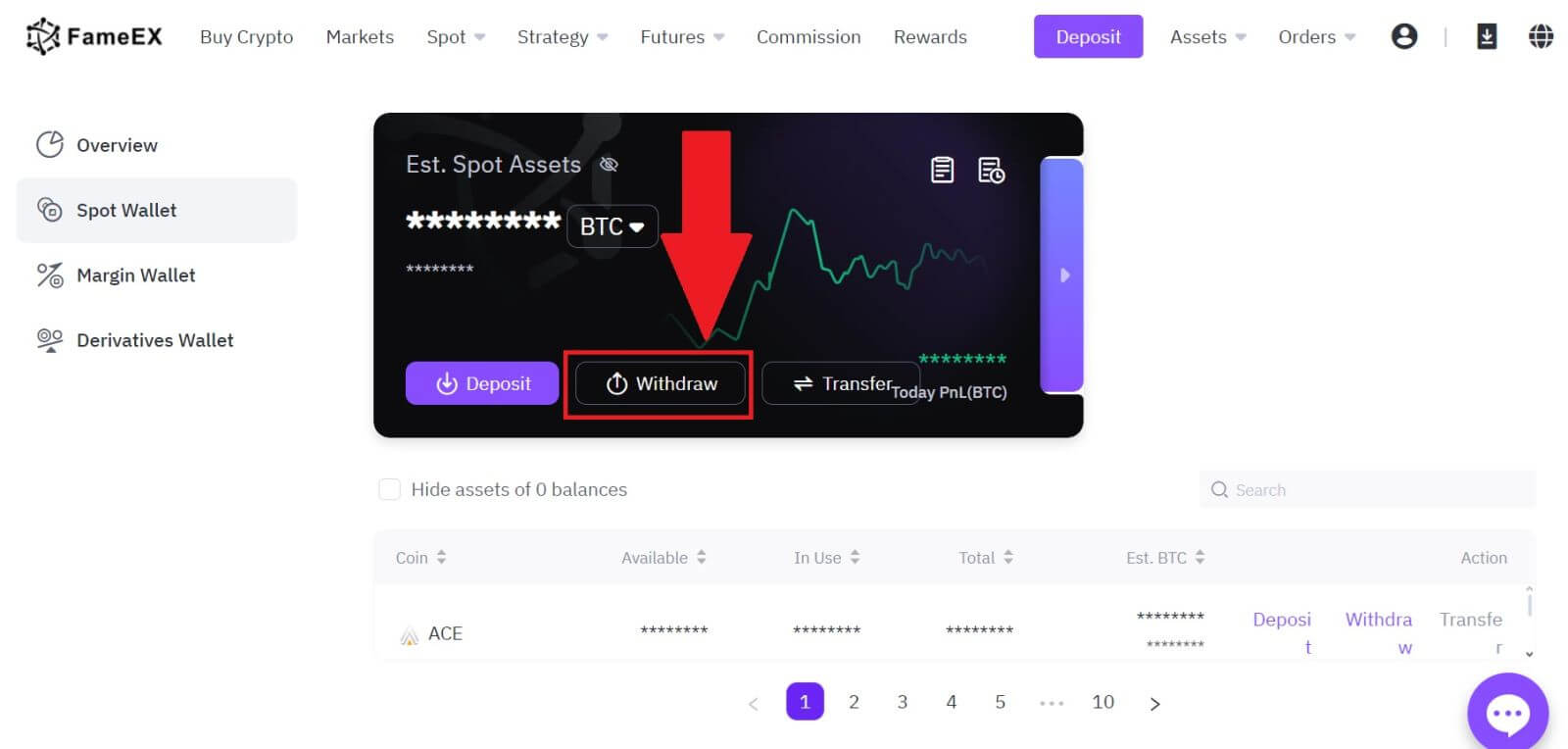
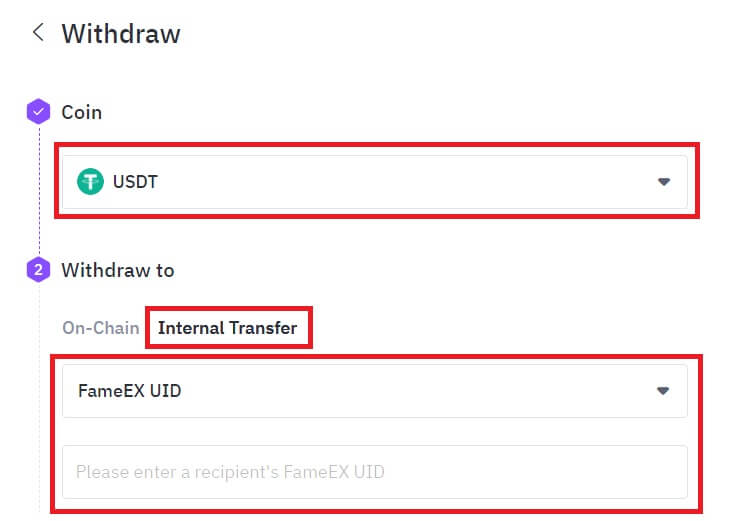
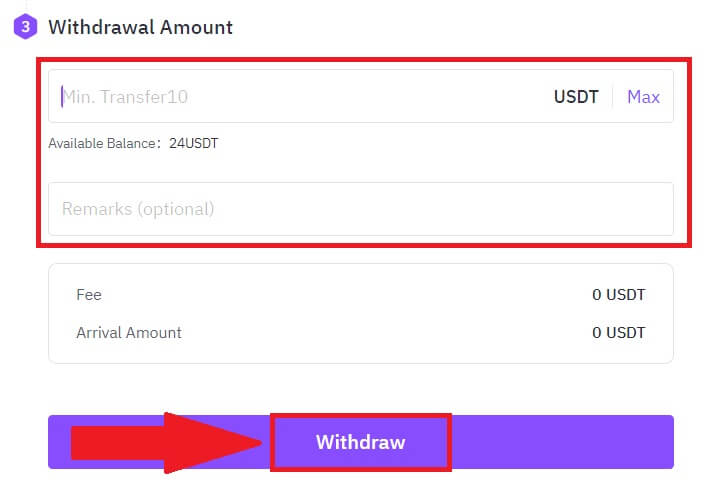
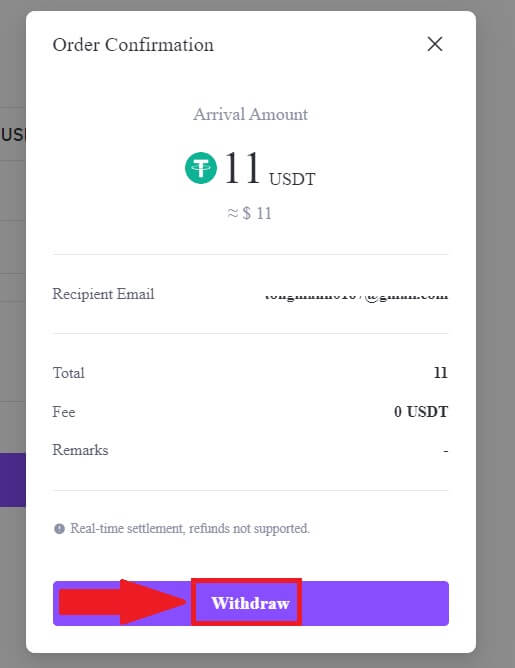
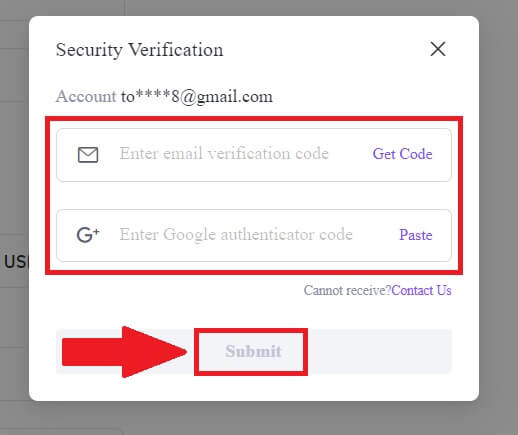
Voit tarkistaa viimeisimmän tapahtumasi napsauttamalla [Näytä historia].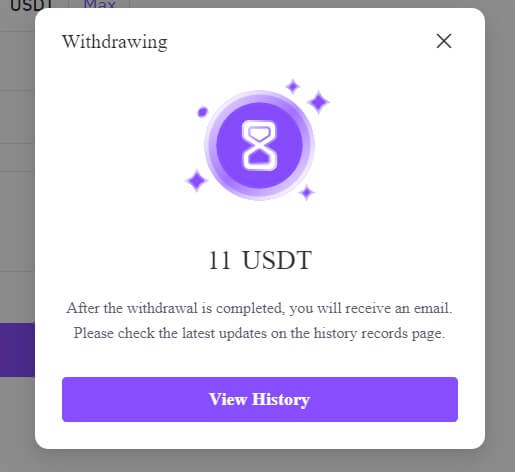
Nosta krypto sisäisen siirron kautta FameEX:ssä (sovellus)
1. Avaa FameEX-sovellus , napauta [ Assets ] ja valitse [ Draw ].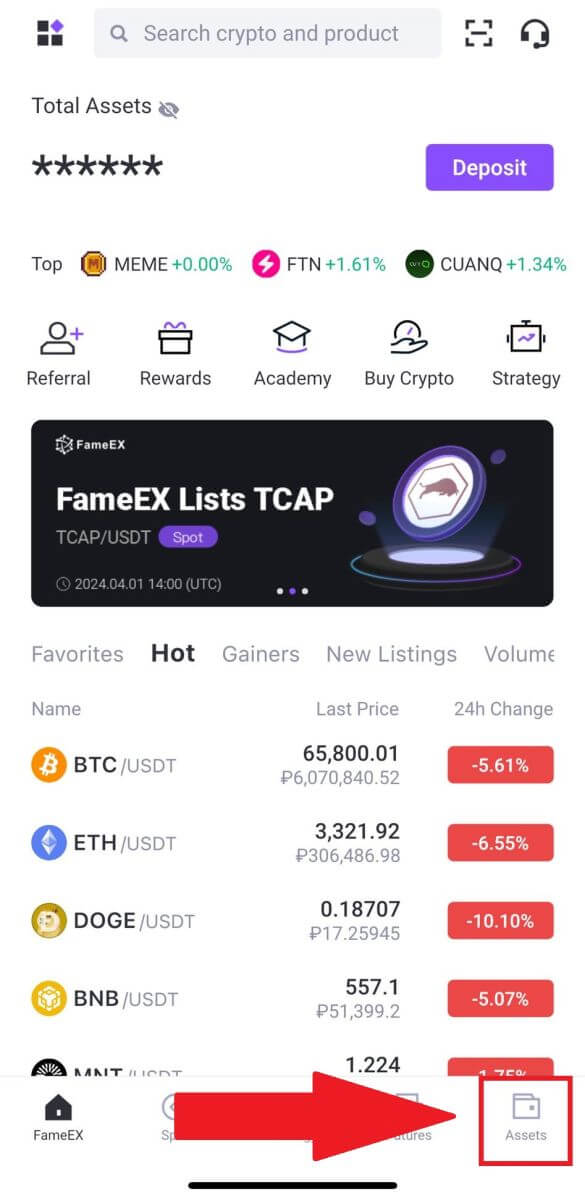
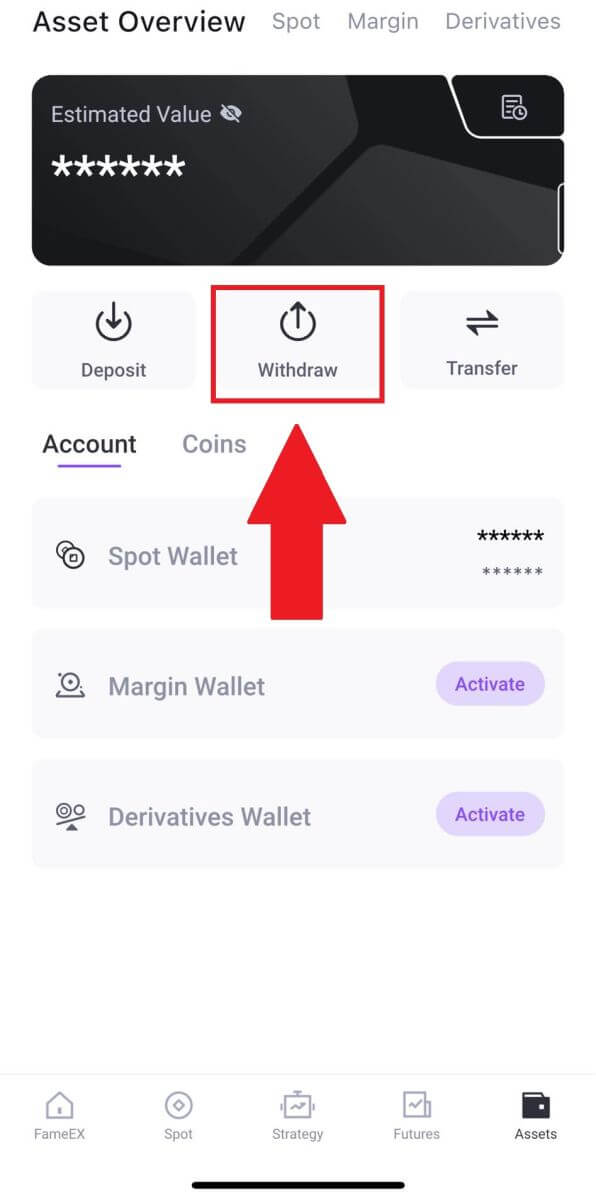
2. Jatka valitsemalla [Sisäinen siirto (ei maksua)]
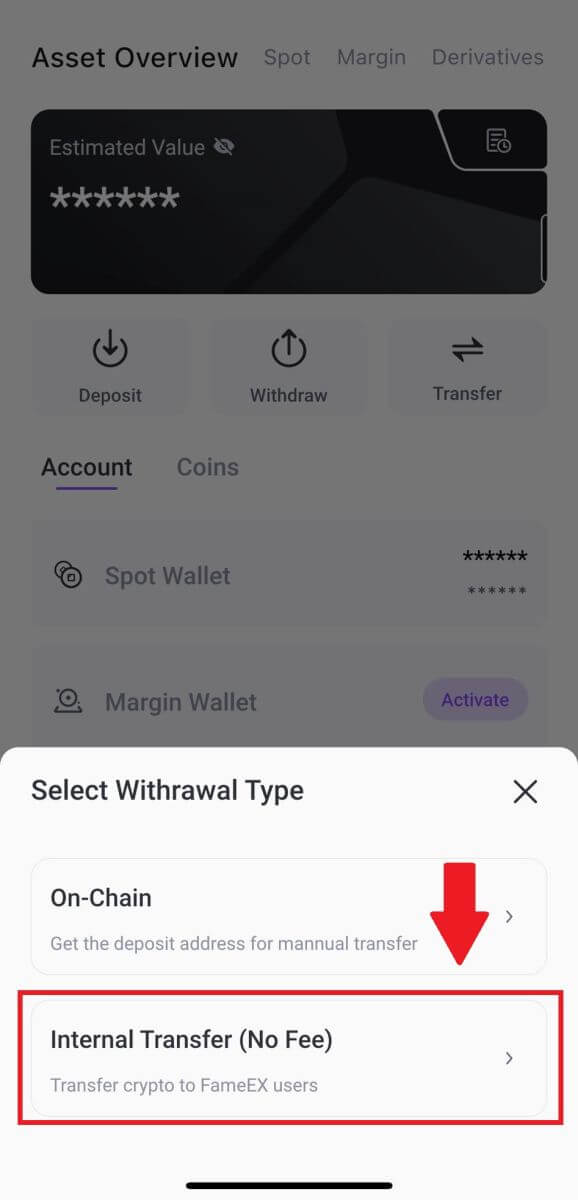
. 3. Jatka valitsemalla poistettava tunnus. Tässä käytämme esimerkkinä USDT:tä.
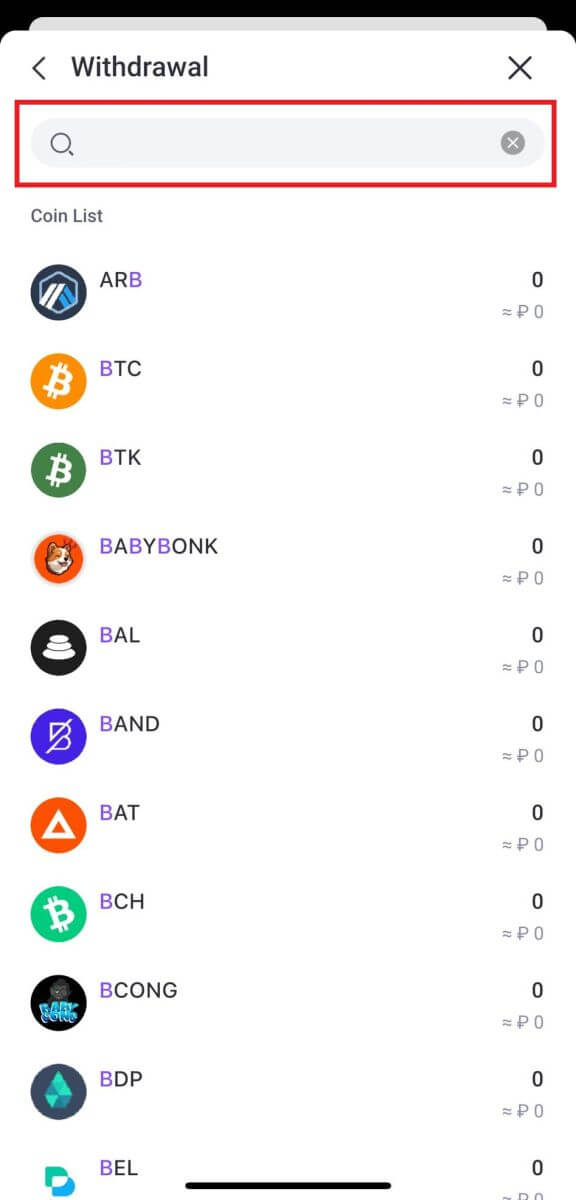
4. Valitse ja syötä vastaanottajan FameEX-tilin sähköpostiosoite /matkapuhelinnumero/UID
. Täytä nostosumma ja valinnaiset siirtohuomautukset. Kun olet tarkistanut tiedot, napsauta [Sisäinen siirto].
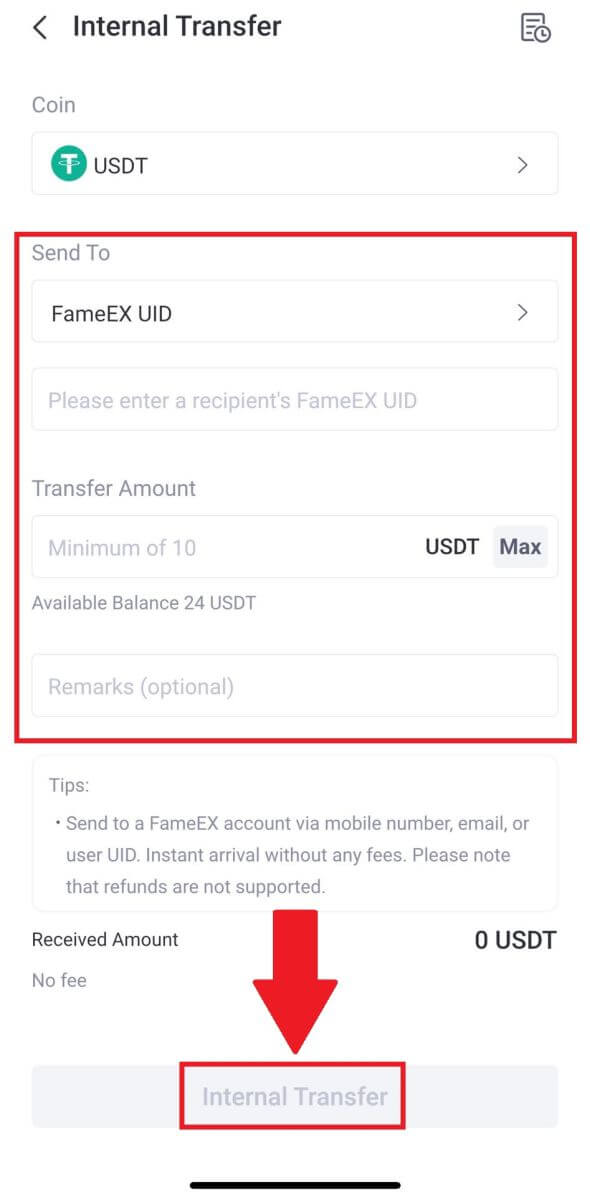
5. Tarkista tilausvahvistus ja napsauta [Vahvista].
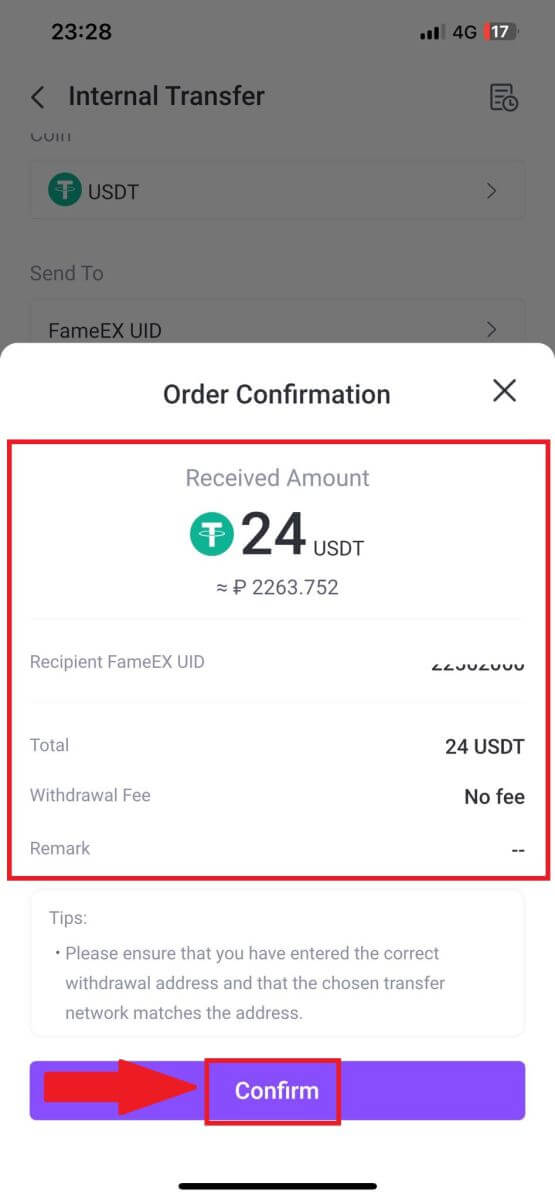
6. Anna sähköpostiosoitteesi vahvistuskoodi napsauttamalla [Lähetä] ja täyttämällä Google Authenticator -koodisi ja napsauta sitten [Vahvista].
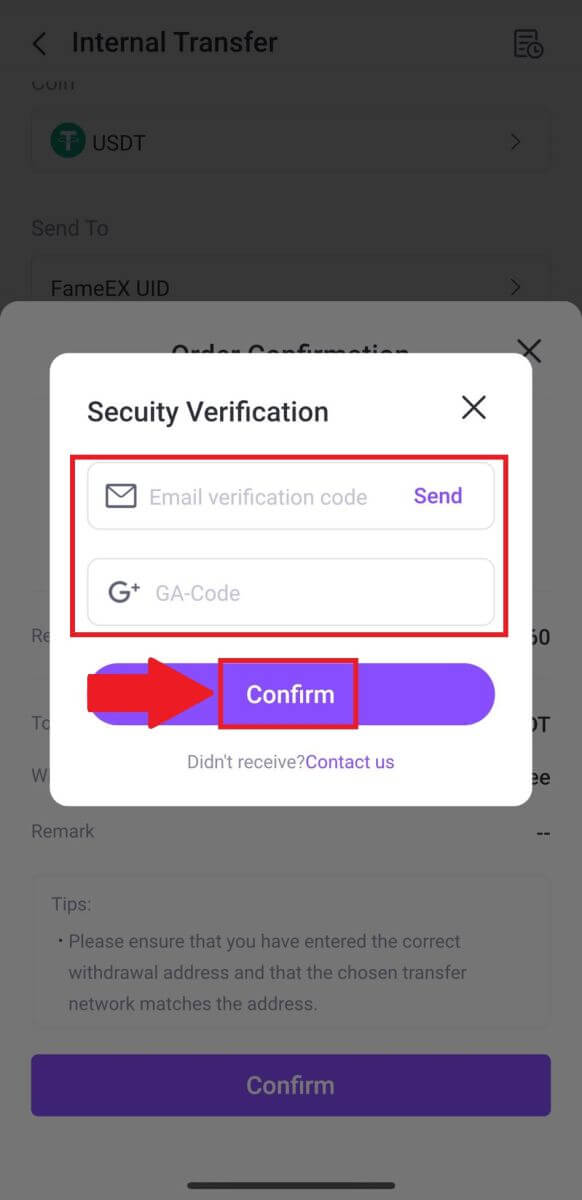
7. Tämän jälkeen olet onnistuneesti poistanut krypton FameEX
Usein kysytyt kysymykset (FAQ)
Miksi nostoni ei ole saapunut?
Varojen siirto sisältää seuraavat vaiheet:
- FameEXin käynnistämä nostotapahtuma.
- Blockchain-verkon vahvistus.
- Talletus vastaavalle alustalle.
Normaalisti TxID (transaction ID) luodaan 30–60 minuutin kuluessa, mikä osoittaa, että alustamme on onnistuneesti suorittanut nostotoiminnon ja tapahtumat ovat vireillä lohkoketjussa.
Saattaa kuitenkin kestää jonkin aikaa, ennen kuin lohkoketju ja myöhemmin vastaava alusta vahvistaa tietyn tapahtuman.
Mahdollisen verkon ruuhkautumisen vuoksi tapahtumasi käsittely voi viivästyä merkittävästi. Voit käyttää transaktiotunnusta (TxID) tarkistaaksesi siirron tilan blockchain explorerilla.
- Jos lohkoketjun tutkija osoittaa, että tapahtumaa ei ole vahvistettu, odota prosessin valmistumista.
- Jos lohkoketjun tutkija osoittaa, että tapahtuma on jo vahvistettu, se tarkoittaa, että rahasi on lähetetty onnistuneesti FameEX:ltä, emmekä voi tarjota enempää apua tässä asiassa. Sinun on otettava yhteyttä kohdeosoitteen omistajaan tai tukitiimiin ja pyydettävä lisäapua.
Tärkeitä ohjeita kryptovaluuttojen nostoihin FameEX-alustalla
- Jos kryptokoodi tukee useita ketjuja, kuten USDT, muista valita vastaava verkko nostopyyntöjä tehdessäsi.
- Jos noston krypto vaatii MEMOn, muista kopioida oikea MEMO vastaanottavalta alustalta ja kirjoittaa se oikein. Muuten omaisuus voi kadota noston jälkeen.
- Jos sivu osoittaa osoitteen olevan virheellinen osoitteen syöttämisen jälkeen, tarkista osoite tai ota yhteyttä online-asiakaspalveluumme lisäapua varten.
- Kotiutusmaksut vaihtelevat kryptokohtaisesti, ja niitä voi tarkastella, kun olet valinnut krypton nostosivulta.
- Näet vastaavan krypton miniminostosumman ja nostomaksut nostosivulla.
Kuinka tarkistan tapahtuman tilan lohkoketjussa?
1. Kirjaudu sisään FameEX-tilillesi ja napsauta [Assets] ja napsauta Historia-kuvaketta.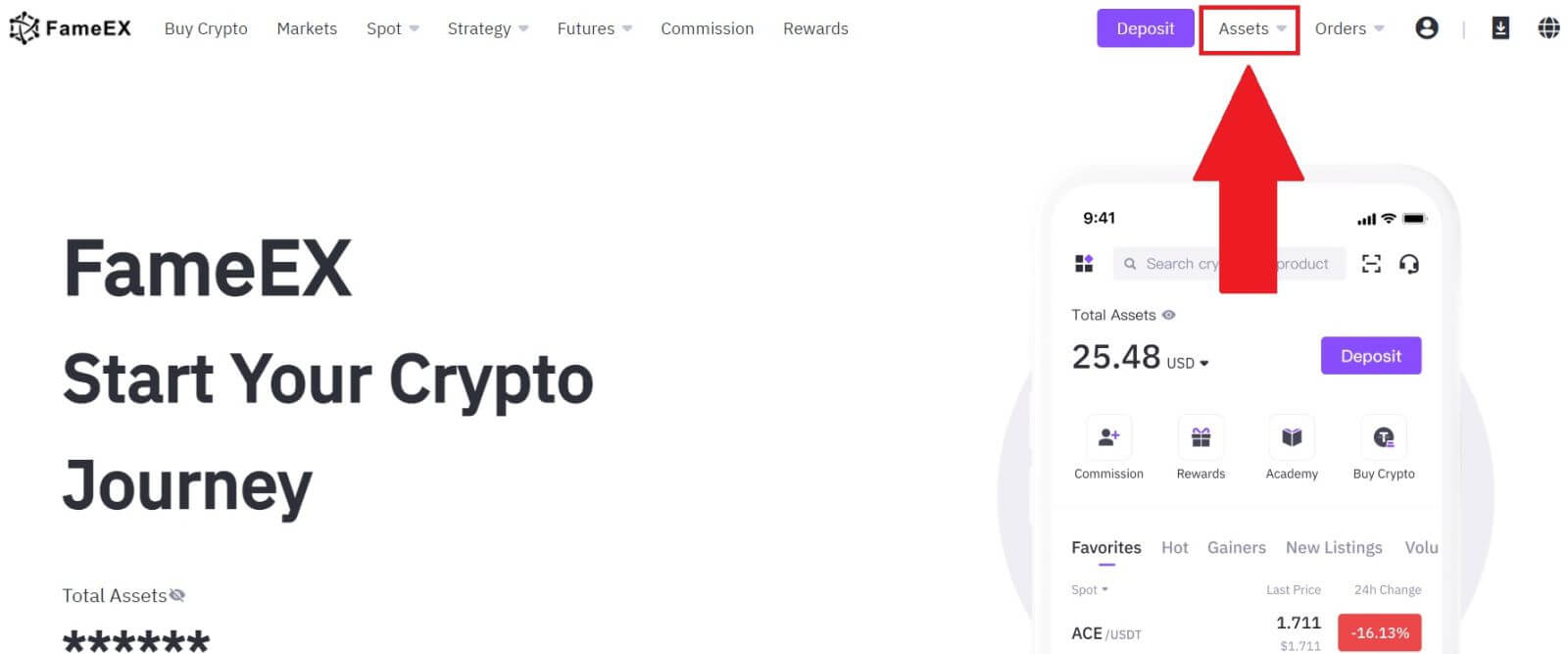
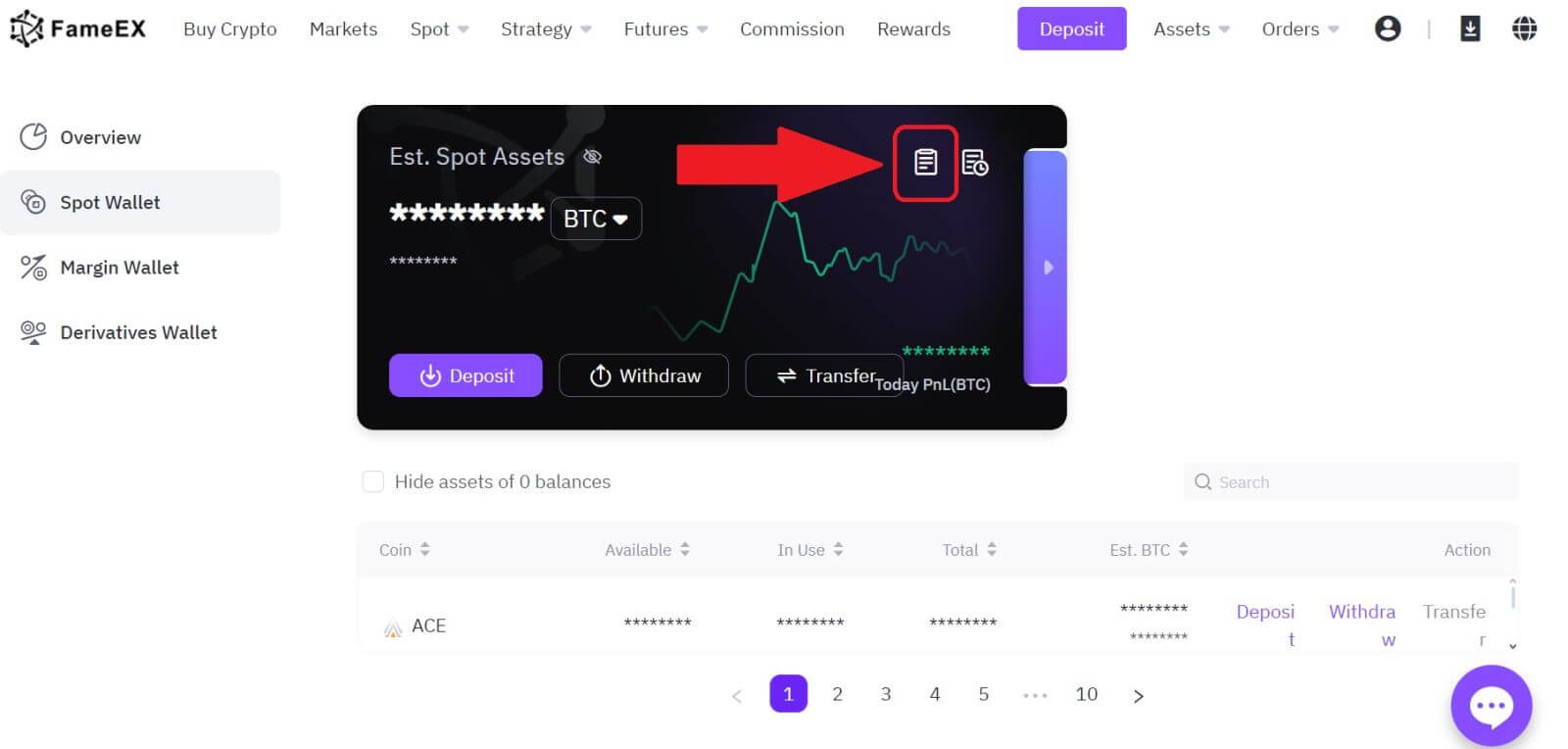
2. Täällä voit tarkastella tapahtumasi tilaa.